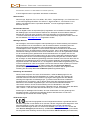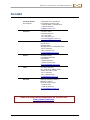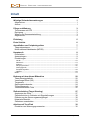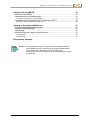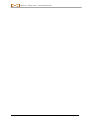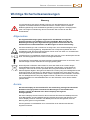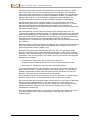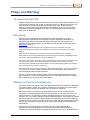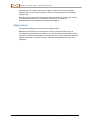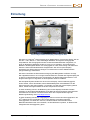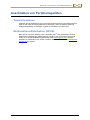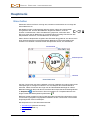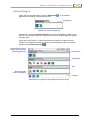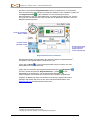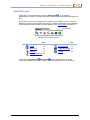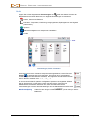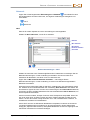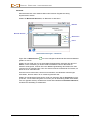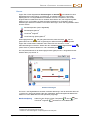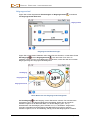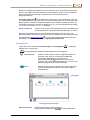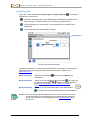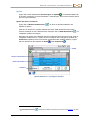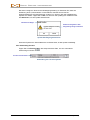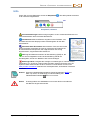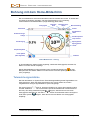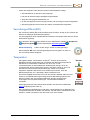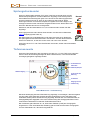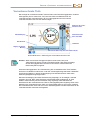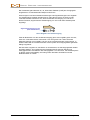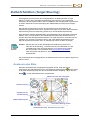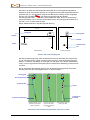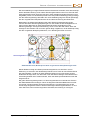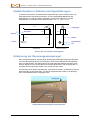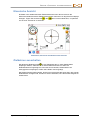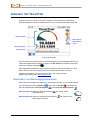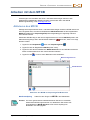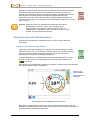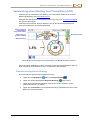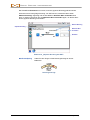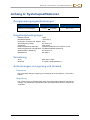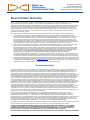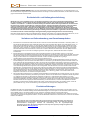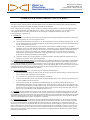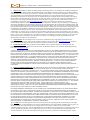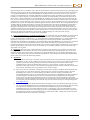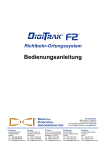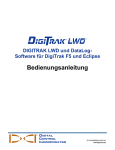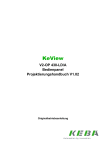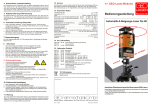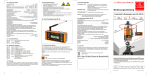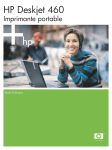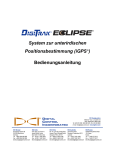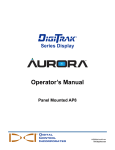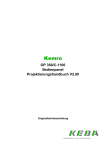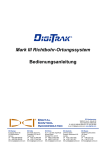Download digital control incorporated
Transcript
Series Display Bedienungsanleitung Einbaugerät AP8 DIGITAL CONTROL INCORPORATED [email protected] www.DigiTrak.com DIGITAL CONTROL INCORPORATED 403-2800-02-B, Oct 2014. For AP8 software v2.0 and later. (German) © 2014 Digital Control Incorporated. Alle Rechte vorbehalten. Warenzeichen ® ® ® ® ® ® ® ® Das DCI logo, DigiTrak , F2 , F5 , MFD , SE , SST , Target Steering , und TensiTrak sind in den USA eingetragene Marken und Aurora™, Ball-in-the-Box™, und F Series™ sind ® Marken von Digital Control Incorporated. Bluetooth ist eine eingetragene Marke von Bluetooth SIG Inc. Beschränkte Garantie Alle von Digital Control Incorporated (DCI) hergestellten und verkauften Produkte unterliegen den Bedingungen einer beschränkten Garantie. Ein Exemplar der beschränkten Garantie befindet sich am Ende dieser Anleitung. Sie kann außerdem vom DCI-Kundendienst +1.425.251.0559 oder 800.288.3610 (nur in USA und Kanada) angefordert werden oder auf der DCI-Website, www.DigiTrak.com eingesehen werden. Wichtiger Hinweis Alle Aussagen, technischen Angaben und Empfehlungen im Zusammenhang mit Produkten von DCI stützen sich auf Informationen, die nach bestem Wissen zuverlässig sind. DCI übernimmt jedoch keinerlei Garantie oder Gewährleistung für die Richtigkeit oder Vollständigkeit solcher Angaben. Vor dem Einsatz eines DCI-Produkts muss der Benutzer dessen Eignung für die beabsichtigte Anwendung prüfen. Alle in dieser Bedienungsanleitung enthaltenen Aussagen beziehen sich auf DCI-Produkte in ihrem von DCI gelieferten Zustand für die Verwendung beim gewöhnlichen Horizontal-Richtbohren und gelten nicht für vom Anwender vorgenommene Veränderungen, für das Aurora entwickelte Fremdanwendungen, Fremdprodukte oder die nicht bestimmungsgemäße Verwendung des DCI-Produkts. Keine der Aussagen in dieser Bedienungsanleitung stellt eine Garantie durch DCI dar oder kann als Abänderung der Bedingungen der für alle DCI-Produkte geltenden beschränkten Garantie angesehen werden. DCI behält sich vor, die Angaben in dieser Bedienungsanleitung von Zeit zu Zeit zu aktualisieren oder zu korrigieren. Die neueste Version dieser Anleitung ist auf der DCI-Website, www.DigiTrak.com zu finden. Klicken Sie unter Service & Support (Kundendienst), auf Documentation (Dokumentation) und wählen Sie die gewünschte Anleitung aus dem Drop-Down-Menü Manuals (Bedienungsanleitungen). Einhaltung der Richtlinien Dieses Gerät entspricht Teil 15 der FCC-Richtlinien, erfüllt die Bedingungen für die Lizenzbefreiung gemäß den RSS-Standards von Industry Canada und entspricht der Australia Class License 2000 für Geräte mit geringem Störungspotential. Der Betrieb unterliegt den folgenden zwei Bedingungen: (1) Dieses Gerät darf keine schädlichen Signalstörungen verursachen, und (2) dieses Gerät muss alle empfangenen Störungen aufnehmen, einschließlich Signalstörungen, die unerwünschtes Betriebsverhalten verursachen können. DCI ist für die Einhaltung der FCC-Richtlinien in den USA verantwortlich: Digital Control Incorporated, 19625 62nd Ave S, Suite B103, Kent WA 98032, USA; Telefon +1.425.251.0559 oder 800.288.3610 (nur in USA und Kanada). Änderungen an beliebigen DCI-Geräten, die nicht ausdrücklich von DCI genehmigt und ausgeführt wurden, machen die beschränkte Garantie des Benutzers und die FCCAutorisierung zum Betrieb der Geräte ungültig. CE-Anforderungen DigiTrak-Ortungsgeräte sind als Funkgeräte der Klasse 2 gemäß der R&TTERichtlinie eingestuft und ihr Betrieb ist in manchen Ländern möglicherweise illegal bzw. setzt eine Benutzerlizenz voraus. Die Liste der Einschränkungen und die erforderlichen Konformitätserklärungen finden sich auf der DCI-Website, www.DigiTrak.com. Klicken Sie unter Service & Support (Kundendienst), auf Documentation (Dokumentation) und wählen Sie die gewünschte Anleitung aus dem Drop-Down-Menü CE Documents (CE-Dokumente). ii DigiTrak® Aurora™ Bedienungsanleitung DIGITAL CONTROL INCORPORATED Kontakt Vereinigte Staaten DCI-Hauptsitz 19625 62nd Ave S, Suite B103 Kent Washington 98032, USA +1.425.251.0559 / 1.800.288.3610 +1.425.251.0702 Fax [email protected] Australien 2/9 Frinton Street Southport QLD 4215 +61.7.5531.4283 +61.7.5531.2617 Fax [email protected] China 368 Xingle Road Huacao Town Minhang District Shanghai 201107, Volksrepublik China +86.21.6432.5186 +86.21.6432.5187 Fax [email protected] Europa Brueckenstraße 2 97828 Marktheidenfeld Deutschland +49.9391.810.6100 +49.9391.810.6109 Fax [email protected] Indien DTJ 1023, 10th Floor DLF Tower A, DA District Center Jasola, New Delhi 110044 +91.11.4507.0444 +91.11.4507.0440 Fax [email protected] Russland Molodogvardeyskaya Street, 4 Building 1, Office 5 Moscow, Russia 121467 +7.499.281.8177 +7.499.281.8166 Fax [email protected] Siehe unsere DigiTrak-Schulungsvideos auf YouTube unter www.youtube.com/dcikent. DigiTrak® Aurora™ Bedienungsanleitung iii DIGITAL CONTROL INCORPORATED Inhalt Wichtige Sicherheitsanweisungen 1 Allgemeines ..................................................................................................... 1 Aurora ............................................................................................................. 1 Pflege und Wartung 3 Touchscreen mit LCD ...................................................................................... 3 Reinigung ........................................................................................................ 3 Wärme und Sonneneinstrahlung ..................................................................... 3 Allgemeines ..................................................................................................... 4 Einleitung 5 Erste Schritte 6 Anschließen von Peripheriegeräten 7 Telemetrieantenne ........................................................................................... 7 Multifunktions-Kabelkasten (MFCB) ................................................................ 7 Hauptmenü 8 Einschalten ...................................................................................................... 8 Anwendungen ................................................................................................. 9 Einstellungen ..................................................................................................11 Gerät .....................................................................................................12 Netzwerk ...............................................................................................13 Alarme ...................................................................................................15 Neigungsverlauf ......................................................................................16 Ortungsgerät ..........................................................................................17 Peripheriegeräte......................................................................................18 Update ...................................................................................................19 Hilfe ............................................................................................................... 21 Bohrung mit dem Home-Bildschirm 22 Telemetriesignalstärke................................................................................... 22 Verrollungs-Offset (RO) ................................................................................. 23 Temperatur .................................................................................................... 23 Spülungsdrucksender.................................................................................... 24 Tiefenmesswerte ........................................................................................... 24 Vorausberechnete Tiefe ................................................................................ 25 Zielbohrfunktion (Target Steering) 27 Ansteuern des Ziels....................................................................................... 27 Zielbohrfunktion in Gebieten mit Signalstörungen ......................................... 30 Erläuterung der Steuerungsanzeigekugel ..................................................... 30 Klassische Ansicht......................................................................................... 31 Zielbohren ausschalten ................................................................................. 31 Arbeiten mit TensiTrak 32 Einstellen von Warnungsgrenzwerten ........................................................... 32 iv DigiTrak® Aurora™ Bedienungsanleitung DIGITAL CONTROL INCORPORATED Arbeiten mit dem MFCB 33 Aktivieren des MFCB..................................................................................... 33 Verwendung eines Kabelsenders .................................................................. 34 Anlegen von Strom an den Sender ............................................................34 Verwendung eines Steering Tool Transmitters (SST) .................................... 35 Einstellen einer geplanten Richtung ...........................................................35 Anhang A: Systemspezifikationen 37 Energieversorgungsanforderungen ............................................................... 37 Umgebungsbedingungen .............................................................................. 37 Vernetzung .................................................................................................... 37 Anforderungen an Lagerung und Versand .................................................... 37 Temperatur ............................................................................................37 Verpackung ............................................................................................37 Beschränkte Garantie Hinweis Die Produktzeichnungen in diesem Dokument enthalten deutlich unterschiedliche Farben, damit der Leser die Bestandteile besser unterscheiden kann. Diese Farben dienen lediglich der Veranschaulichung und entsprechen nicht den tatsächlichen Farben des Produkts. DigiTrak® Aurora™ Bedienungsanleitung v DIGITAL CONTROL INCORPORATED vi DigiTrak® Aurora™ Bedienungsanleitung DIGITAL CONTROL INCORPORATED Wichtige Sicherheitsanweisungen Warnung Vor der Benutzung des Aurora-Displays müssen sich alle Bedienpersonen mit den folgenden Vorsichtsmaßnahmen und Warnhinweisen vertraut machen und diese Bedienungsanleitung sowie die Bedienungsanleitung ihres DigiTrak Ortungssystems lesen. Bei Fragen zur Bedienung des Aurora wenden Sie sich bitte an den DCIKundendienst. Allgemeines Die folgenden Warnungen gelten allgemein für den Betrieb von DigiTrakOrtungssystemen. Die Aufzählung ist nicht vollständig. Bitte lesen Sie die Bedienungsanleitung Ihres DigiTrak-Ortungssystems und beachten Sie die zusätzlichen Vorsichtsmaßnahmen und Warnungen zu dessen Verwendung. Schwere Verletzungen oder Tod können die Folge sein, wenn die Bohranlage auf eine unterirdische Versorgungsleitung, beispielsweise ein Hochspannungskabel oder eine Erdgasleitung trifft. DigiTrak-Ortungssysteme können nicht zum Orten von unterirdischen Versorgungsleitungen verwendet werden. Verzögerungen und zusätzliche Kosten können die Folge sein, wenn das Bohrpersonal die Bohr- und Ortungsgeräte nicht korrekt und sachgemäß einsetzt. Zu erheblichen Sachschäden mit entsprechenden Haftungsfolgen kann es kommen, wenn die Bohranlage auf eine unterirdische Versorgungsleitung trifft. Dieses Symbol auf Geräten weist darauf hin, dass das Gerät nicht mit dem übrigen Haushaltsabfall entsorgt werden darf. Sie sind dafür verantwortlich, solche Geräte zu entsorgen, indem Sie sie an einer speziellen Recyclingsammelstelle für Elektro- und Elektronikgeräte abgeben. Das getrennte Sammeln und Recycling Ihrer Abfallgeräte bei der Entsorgung trägt zur Erhaltung von Rohstoffen bei und stellt sicher, dass beim Recycling Gesundheit und Umwelt geschützt werden. Weitere Angaben zu Sammelstellen, an denen Sie Ihre Abfallgeräte zum Recycling abgeben können, erhalten Sie von Ihrer Gemeinde, Ihrem Abfuhrdienst für Haushaltsabfall oder von dem Geschäft, in dem Sie die Geräte gekauft haben. Aurora Das Aurora-Display ist ausschließlich für die Verwendung mit DigiTrak-HorizontalRichtbohr-Ortungssystemen bestimmt. Die Warnungen in diesem Abschnitt betreffen speziell den Betrieb eines Aurora-Displays mit DigiTrakOrtungssystemen. Das Aurora-Display ist kein Ersatz für das menschliche Ermessen des Bedienpersonals eines Bohrgestells. Auf der Baustelle können jederzeit ohne Alarm oder Warnung vom Aurora-Display Gefahren auftreten. Das Bedienpersonal des Bohrgestells muss die Bohrung stets genau im Auge behalten. Schulungsvideos und Hilfedateien zum Aurora dürfen nicht während des Bohrens angeschaut werden. DigiTrak® Aurora™ Bedienungsanleitung 1 DIGITAL CONTROL INCORPORATED DCI übernimmt keinerlei Garantie oder Gewährleistung für die Genauigkeit von Daten oder Informationen, die vom Aurora angezeigt oder erzeugt werden. Die Genauigkeit solcher Daten oder Angaben kann von der Genauigkeit von Eingaben von Fremdquellen etwa Bohrgestellen oder anderen von Dritten hergestellten Geräten - GPS-Daten, dem Bohrplan oder anderen von einem Benutzer eingegebenen Daten abhängen. DCI übernimmt keinerlei Verantwortung für die Genauigkeit derartiger Fremdeingaben. Signalstörungen können den Datenfluss zwischen dem Aurora-Display und einem DigiTrak-Ortungsgerät stören. Mögliche Quellen von Signalstörungen sind u.a. andere Horizontal-Richtbohrgeräte, Handfunkgeräte oder beliebige andere Quellen von Rauschen oder Signalen mit der selben Frequenz wie das vom Aurora empfangene oder gesendete Telemetriesignal. Die Genauigkeit der von einem DigiTrak-Ortungssystem erzeugen Daten kann von verschiedenen Faktoren beeinflusst werden, u.a. Signalstörungen (passiv oder aktiv) oder andere Umweltbedingungen, unsachgemäße Verwendung des DigiTrak Ortungssystems durch den Endanwender, Nichtbeachtung von Anweisungen in der Bedienungsanleitung des DigiTrak-Ortungssystems und unsachgemäßer Kalibration des DigiTrakOrtungssystems. Vor dem Bohren ist grundsätzlich eine Prüfung auf Hintergrundrauschen durchzuführen. Das Aurora-Display sendet Hochfrequenz-Funksignale aus. Achten Sie dementsprechend darauf, dass das Aurora-Display während des Betriebs immer mindestens 20 cm vom Körper des Benutzers entfernt gehalten wird. Da dieses Gerät Hochfrequenzenergie erzeugen kann, kann nicht garantiert werden, dass an einem bestimmten Ort keine Signalstörungen auftreten. Falls dieses Gerät den Rundfunk- oder Fernsehempfang stört (um dies festzustellen, das Gerät aus- und wieder einschalten), kann versucht werden, das Problem mit einer oder mehreren der folgenden Maßnahmen zu beheben: Orientieren oder positionieren Sie die Antenne des Aurora um. Vergrößern Sie den Abstand zwischen dem Aurora und dem betroffenen Gerät. Lassen Sie sich vom Händler oder dem DCI-Kundendienst beraten. Im Fall eines elektrostatischen Stromschlags, kann sich der Touchscreen verhalten, als wäre er berührt worden. In diesem Fall gehen keine Daten verloren, es können jedoch beliebig Anzeigefenster geöffnet oder geschlossen werden. Der Bildschirm muss vom Benutzer in den gewünschten Zustand zurückversetzt werden. Aurora-Displays sind GPS-bereit. Überprüfen Sie vor dem Gebrauch von Anwendungen, die diese Technik nutzen, die örtlichen Bestimmungen zur Nutzung von GPS. Die unsachgemäße oder mangelnde Pflege und Wartung des Auroras kann zu Störungen oder zur Funktionsunfähigkeit führen. Falls die Funktion des Aurora-Displays aus irgendeinem Grund gestört ist oder es nicht mehr funktioniert, muss die Bohrung sofort abgebrochen werden. Setzen Sie sich in diesem Fall umgehend mit dem DCIKundendienst in Verbindung. Das Aurora-Display enthält keine vom Benutzer zu wartenden Teile. Wenden Sie sich an Ihren HDD-Händler oder an den DCI-Kundendienst, wenn Sie einen Service für notwendig halten. 2 DigiTrak® Aurora™ Bedienungsanleitung DIGITAL CONTROL INCORPORATED Pflege und Wartung Touchscreen mit LCD Bedienen Sie das Aurora nicht mit Handschuhen, die nicht speziell für den Gebrauch mit Touchscreens bestimmt sind, da der Touchscreen sonst nur schlecht anspricht und von Fremdmaterial an den Handschuhen beschädigt werden kann. Berühren Sie die Anzeigen mit der Fingerkuppe oder benutzen Sie Handschuhe mit für Touchscreens geeigneten Fingerspitzen. Bedienen Sie den Touchscreen nicht mit dem Fingernagel oder einem Fremdkörper. Reinigung Reinigen Sie den Glasbildschirm des Displays mit den Materialien im mit dem Ortungssystem mitgelieferten Reinigungsset. Der darin enthaltene Glasreiniger ist speziell geprüft und beschädigt die Schutzbeschichtungen der Glasscheibe nicht. Betätigen Sie den Hauptschalter, um den Bildschirm zur Reinigung zu sperren (siehe Einschalten, Seite 8). Falls der mitgelieferte Reiniger nicht verfügbar ist, kann ein Gemisch aus nicht schleifender Seife und Wasser zum Reinigen von Display und Gehäuse verwendet werden. Wischen Sie den Bildschirm vorsichtig mit einem Mikrofasertuch oder weichen Baumwolltuch ab, da festes Reiben die Entspiegelungsbeschichtung beschädigen kann. Verwenden Sie kein Salzwasser, da dies schleifend ist. Verwenden Sie keinen Haushalts- oder kommerziellen Fensterreiniger, der Chemikalien wie Ammoniak, Alkohol oder saure Flüssigkeiten enthält. Solche Reiniger können mikroskopische schleifende Partikel enthalten, die den Entspiegelungsfilm beschädigen und Flecken auf dem Display verursachen. Verwenden Sie alle mitgelieferten Stecker-/Buchsenabdeckungen, wenn die Anschlüsse nicht gebraucht werden. Achten Sie darauf, dass sich an Steckern und Buchsen kein Schmutz befindet, bevor Sie sie einstecken. Das Aurora ist gemäß Schutzklasse IP66 beständig gegen Wasserstrahlen mit einem Druck von bis zu 1,0 bar in einer Entfernung von 3 m. Verwenden Sie keine Hochdruckoder Dampfreiniger, die diesen Druck übersteigen. Wärme und Sonneneinstrahlung Es ist normal, dass das Display warm wird. Das Gehäuse dient als Kühlfläche, die Wärme vom Inneren abführt. Halten Sie in heißen Umgebungen das Aurora kühl, indem Sie für Schatten sorgen und/oder die Helligkeit des Touchscreens reduzieren. Bei extremer Hitze und direkter Sonneneinstrahlung kann es vorkommen, dass die maximale innere Betriebstemperatur des Aurora-Displays überschritten wird. Eines der ersten Anzeichen von Überhitzen ist das mangelnde Ansprechen des Touchscreens. Schützen Sie, um in diesem Fall die Funktion wiederherzustellen, das Display vor direkter Sonneneinstrahlung, reduzieren Sie die Bildschirmhelligkeit und lassen Sie es abkühlen. Schalten Sie, wenn möglich, das Display ganz aus, indem Sie den Hauptschalter drücken oder die Stromversorgung abtrennen. Nach ausreichender Abkühlzeit funktioniert das Gerät wieder. Wenn das Aurora erkennt, dass es überhitzt, werden Verarbeitungsvorgänge verlangsamt, um die Wärmebildung zu minimieren und interne Komponenten zu schützen. Bei weiterer Überhitzung schaltet das Gerät aus, bevor es zu Schäden kommt. DigiTrak® Aurora™ Bedienungsanleitung 3 DIGITAL CONTROL INCORPORATED Unterbrechen Sie in diesem Fall sofort das Bohren, lassen Sie das Aurora-Display ausgeschaltet und im Schatten und lassen Sie es vor dem Neustart fünfzehn Minuten lang abkühlen. Falls das Touchscreen infolge übermäßiger Hitze nicht anspricht, können Sie trotzdem eine USB-Maus verwenden, um Funktionen auszuwählen, wie etwa das Einstellungsfenster zum Reduzieren der Bildschirmhelligkeit. Allgemeines Schalten Sie das Display aus, wenn es nicht gebraucht wird. Bewahren Sie das Display in seiner Hülle an einem vor extremer Kälte, Hitze und Feuchtigkeit geschützten Ort auf. Prüfen Sie vor dem Einsatz die einwandfreie Funktion. Untersuchen Sie das Display täglich und wenden Sie sich an DCI, falls Sie Schäden oder Probleme feststellen. Versuchen Sie nicht, das Gerät auseinanderzunehmen oder zu reparieren. 4 DigiTrak® Aurora™ Bedienungsanleitung DIGITAL CONTROL INCORPORATED Einleitung Aurora-DigiTrak-Series-Display, Einbaugerät AP8 Das Aurora™-DigiTrak-Series-Display ist ein Multifunktions-Touchscreen-Gerät, das mit den SE- und F-Series™- sowie zukünftigen Modellen der DigiTrak-Ortungsgeräte kompatibel ist. Ein Ortungsgerät wird bei Horizontal-Richtbohrarbeiten eingesetzt, um einen im Bohrkopf installierten Sender zu orten und zu verfolgen. Aurora liefert dem Bediener des Bohrgeräts Daten vom Ortungsgerät zu Tiefe, Ausrichtung und Status des Senders. Dank seiner Multifunktions-Fähigkeit kann das Aurora (zum Beispiel) gleichzeitig den Spülungsdruck verfolgen und aufzeichnen und die Zielbohrfunktion (Target Steering) überwachen. Das Aurora wird über die Gleichstromversorgung des Bohrgestells mit Strom versorgt. Die mitgelieferte externe 33 cm lange Telemetrieantenne verstärkt den Signalempfang bis zu 550 m bei Sichtverbindung zum Ortungsgerät. Um die Empfangsreichweite für noch längere Bohrungen zu vergrößern ist eine optionale Antenne erhältlich. Das komplette System besteht aus einem Aurora-Display, einem Handortungsgerät, einem Sender, einem Stromkabel, einem Batterieladesystem sowie Batterien für die Stromversorgung des Ortungsgeräts. Je nachdem, wie Sie das Aurora-Display gekauft haben, haben Sie möglicherweise nicht alle Komponenten erhalten. In dieser Anleitung wird nur die Bedienung des Aurora-Displays behandelt. Weitere Angaben zu den anderen Bestandteilen eines DigiTrak-Ortungssystems sowie hilfreiche Informationen zum Bohren und Orten finden Sie in der entsprechenden DigiTrakBedienungsanleitung unter www.DigiTrak.com. In dieser Anleitung wird davon ausgegangen, dass es sich bei dem Ortungsgerät um ein ® F5 handelt. Bei der Verwendung des Aurora-Displays mit anderen DigiTrak ® ® Ortungsgeräten, wie etwa SE oder F2 , bestehen kleine Unterschiede bei den Bildschirmelementen oder dem Verhalten, die Grundfunktion ist jedoch, im Rahmen der Fähigkeiten des Ortungsgeräts, gleich. DigiTrak® Aurora™ Bedienungsanleitung 5 DIGITAL CONTROL INCORPORATED Erste Schritte Es folgen die Grundschritte zum Einrichten des Aurora-Displays zum Bohren. Vollständige Angaben zur sicheren Einrichtung, Bedienung und den Funktionen des Aurora finden Sie im Rest dieser Anleitung. Führen Sie beim Bohren die mit dem Aurora mitgelieferte getrennte Kurzanleitung (Quick Start Guide, QSG) mit. Auf die QSG kann auch über das Hilfe-Menü des Aurora zugegriffen werden. Denken Sie daran, Ihr Aurora unter access.DigiTrak.com zu registrieren, damit Sie über wichtige Updates des Displays und der Apps auf dem Laufenden gehalten werden können. 1. Schließen Sie die Telemetrieantenne an. 2. Schließen Sie das Aurora an eine Stromquelle an. Der Home-Bildschirm wird angezeigt. 3. Tippen Sie auf Hauptmenü , dann auf Ortungsgerät , um Ihre Art von Ortungsgerät, den zum Ortungsgerät passenden Telemetriekanal und die Region auszuwählen. 4. Tippen Sie auf Home , um zum Home-Bildschirm zurückzuwechseln. Wenn das Ortungsgerät Daten von einem Sender empfängt, werden diese Daten nun am Aurora angezeigt. Weitere Angaben zu Einstellungen, siehe Seite 11. Lautsprecher USBAnschluss Hauptschalter/ Bildschirmsperre Aurora-Einbaugerät AP8 6 DigiTrak® Aurora™ Bedienungsanleitung DIGITAL CONTROL INCORPORATED Anschließen von Peripheriegeräten Telemetrieantenne Schließen Sie die Stabantenne am Trennwand-Koaxanschluss auf dem Bohrgestell an. Falls Sie die optionale lange Stabantenne verwenden, lesen Sie bitte die getrennte Installationsanleitung mit wichtigen Angaben zu Installation und Sicherheit. Multifunktions-Kabelkasten (MFCB) ® Beim Bohren mit einem Steering Tool Transmitter (SST ) oder Kabelsender wird ein Multifunktions-Kabelkasten (MFCB) benötigt. Angaben zum Anschließen des MFCB finden Sie in der MFCB-Bedienungsanleitung (siehe www.DigiTrak.com). Weitere Angaben zur Verwendung des Aurora mit diesen Sendern finden Sie unter Arbeiten mit dem MFCB auf Seite 33. DigiTrak® Aurora™ Bedienungsanleitung 7 DIGITAL CONTROL INCORPORATED Hauptmenü Einschalten Sobald das Aurora mit Strom versorgt wird, schaltet es automatisch ein und zeigt den Home-Bildschirm an. Der Bildschirm kann vorübergehend gesperrt werden, indem der Hauptschalter kurz gedrückt wird. So kann der Bildschirm abgewischt werden, ohne die Funktion zu beeinflussen. Wenn der Bildschirm gesperrt ist, wird neben dem DCI-Logo oben links im Bildschirm ein Vorhängeschloss angezeigt. Drücken Sie den Hauptschalter erneut kurz, um den Bildschirm zu entriegeln. Halten Sie den Hauptschalter ungefähr zwei Sekunden lang gedrückt, um das Aurora in einen Stromsparzustand mit ausgeschaltetem Bildschirm und heruntergefahrenem Prozessor zu versetzen. Drücken Sie den Hauptschalter erneut, um fortzufahren. Telemetriekanal Sendertemperatur Taskleiste Home-Bildschirm Auf dem Touchscreen des Aurora befinden sich eine Taskleiste am unteren Rand sowie Verknüpfungen zu wichtigen Funktionen. Um zum Beispiel den Telemetriekanal zu wechseln, halten Sie einfach den Finger auf die Telemetriekanalanzeige am oberen Bildschirmrand (hier Ch1) und das Aurora öffnet das entsprechende Einstellungsfenster im Hauptmenü . Ebenso können Sie zum Anzeigen von Temperaturalarmen den Finger auf das Sendertemperatursymbol halten . Berühren Sie die Anzeigen mit der Fingerkuppe oder benutzen Sie Handschuhe mit für Touchscreens geeigneten Fingerspitzen. Bedienen Sie den Touchscreen nicht mit dem Fingernagel oder einem Fremdkörper. Das Hauptmenü ist in drei Abschnitte unterteilt: Anwendungen (nächster Abschnitt) Einstellungen (Seite 11) Hilfe (Seite 21) 8 DigiTrak® Aurora™ Bedienungsanleitung DIGITAL CONTROL INCORPORATED Anwendungen Tippen Sie im Home-Bildschirm einmal auf Hauptmenü Registerkarte erscheinen Anwendungssymbole. . In der obersten Anwendungen Hauptmenü, Anwendungszeile Beachten Sie, dass das Hauptmenüsymbol in der unten abgebildeten Taskleiste nun umrahmt ist. Der Rahmen gibt an, welche Anwendung bzw. welcher Bildschirm gerade angezeigt wird. Tippen Sie auf ein Symbol, um die entsprechende Anwendung zu starten und das Symbol in der Taskleiste anzuzeigen. Tippen Sie zum Beispiel auf das vorinstallierte Symbol für den Diagrammstreifen . Diagrammstreifen-symbol; Rahmen zeigt an, dass die Anwendung geladen ist Anwendungen Einstellungen Hilfe Aktuell angezeigtes Fenster ist eingerahmt Taskleiste Hauptmenü bei geladener Diagrammstreifenanwendung DigiTrak® Aurora™ Bedienungsanleitung 9 DIGITAL CONTROL INCORPORATED Das Aurora umrahmt das Diagrammstreifen-Symbol im Hauptmenü, um anzuzeigen, dass die Anwendung jetzt geladen ist und legt sie außerdem in die Taskleiste. Tippen Sie auf Diagrammstreifen in der Taskleiste, um die Anwendung zu öffnen. Bohrinformationen aus dem Home-Bildschirm, wie etwa Senderverrollung und -neigung und sogar die vorausberechnete Tiefe, werden links im Bildschirm minimiert, wenn der Diagrammstreifen erscheint. Verrollung und Neigung bleiben sichtbar Vorausberechnete Tiefe bleibt sichtbar Eine Umrahmung zeigt an, dass aktuell das Diagrammstreifenfenster angezeigt wird Diagrammstreifen-Einrichtfenster 1 Die Diagrammstreifen-App überwacht den zeitlichen Verlauf von Spülungsdruck -, 2 Temperatur- und Zugkraft daten und zeichnet ihn auf. Tippen Sie auf Home , um den Diagrammstreifen laufen zu lassen und zum Home-Bildschirm zurückzuwechseln. Tippen Sie zum Schließen der Diagrammstreifenanwendung auf Hauptmenü und dann auf das eingerahmte Diagrammstreifen – Symbol auf der Registerkarte „Anwendungen“. Die Umrahmung des Symbols in der Anwendungsliste verschwindet und es wird aus der Taskleiste ausgeblendet. Angaben zur Bedienung dieser und anderer Anwendungen (Apps) finden sie im jeweiligen App Sheet (AS), das von den Aurora-Dokumentationsseiten unter www.DigiTrak.com heruntergeladen werden kann. 1 2 10 Erfordert einen Spülungsdrucksender (FPT). Benötigt das TensiTrak®-Zugkraft- und Drucküberwachungssystem. DigiTrak® Aurora™ Bedienungsanleitung DIGITAL CONTROL INCORPORATED Einstellungen Tippen Sie im Home-Bildschirm einmal auf Hauptmenü . In der mittleren Registerkarte erscheinen Einstellungssymbole. Sämtliche Systemeinstellungen beginnen hier. Am Aurora müssen einige Konfigurationen vorgenommen werden, bevor es mit einem bestimmten DigiTrak-Ortungsgerät funktioniert. Es müssen mindestens Ortungsgerättyp, Telemetriekanal und die Region eingestellt werden (siehe Ortungsgerät auf Seite 17). Einstellungen Hauptmenü, Einstellungszeile Seite Seite Gerät 12 Ortungsgerät 17 Netzwerk 13 Peripheriegeräte 18 Alarme 15 Update 19 Neigungsverlauf 16 Tippen Sie auf Hauptmenü oder Home in der Taskleiste, um die in den nachfolgenden Abschnitten beschriebenen Einstellungsfenster jeweils zu schließen. DigiTrak® Aurora™ Bedienungsanleitung 11 DIGITAL CONTROL INCORPORATED Gerät Tippen Sie auf der Registerkarte Einstellungen auf Gerät und wählen Sie eine der Registerkarten am linken Rand aus, um folgende Einstellungen vorzunehmen: Datum, Uhrzeit und Zeitzone Einheiten: Temperatur, Entfernung, Neigungswinkel, Spülungsdruck und Zugkraft (siehe unten). Sprache Bildschirmhelligkeit und Lautsprecher-Lautstärke Profile Gerät Einstellungen, Gerät - Einheiten Wenn das Aurora Ihren Vorlieben entsprechend eingestellt ist, können Sie über Profile Ihr persönliches Profil speichern. Sie können auch verschiedene Profile für typische Bohrarbeiten einstellen. Die folgenden Sonderzeichen dürfen nicht in Namen enthalten sein: " < > , : * / \ _ - ?. Im Aurora sind Profile für jede der verfügbaren Sprachen voreingestellt. Wählen Sie Ihr Sprachprofil, um das Aurora rasch auf Ihre Region, Sprache und Maßeinheiten einzustellen. Beachten Sie, dass die Wahl einer dieser Voreinstellungen auch die Alarmeinstellungen auf die Standardwerte zurücksetzt. Menüverknüpfung 12 Halten Sie den Finger auf die UHRZEIT (15:52 oben) im HomeBildschirm. DigiTrak® Aurora™ Bedienungsanleitung DIGITAL CONTROL INCORPORATED Netzwerk Tippen Sie auf die Registerkarte Einstellungen auf Netzwerk und wählen Sie eine der Registerkarten am linken Rand aus, um folgende Verbindungen freizugeben und herzustellen: Wi-Fi Bluetooth Wi-Fi Über Wi-Fi werden Updates und neue Anwendungen heruntergeladen. Wählen Sie Wi-Fi aktivieren, um Wi-Fi zu aktivieren. Netzwerk Wi-Fi aktivieren Mit anderem Netzwerk verbinden Verbunden Netzwerkeinstellungen – Wi-Fi Wählen Sie eines der in der Tabelle aufgeführten Wi-Fi-Netzwerke und befolgen Sie die Bildschirmanweisungen, um die Verbindung herzustellen. Das Aurora merkt sich Passwörter für Netzwerke, mit denen es zuvor verbunden war. Tippen Sie auf Mit anderem Netzwerk verbinden… und befolgen Sie die Bildschirmanweisungen, um die Verbindung zu einem nicht öffentlich ausgestrahlten Netzwerk herzustellen. Wenn das Aurora einschaltet, stellt es alte Wi-Fi-Verbindungen nicht automatisch wieder her. Wählen Sie zum Wiederherstellen der Verbindung Wi-Fi aktivieren und wählen Sie ein Netzwerk. Tippen Sie zum Trennen einer Verbindung auf ein verbundenes Netzwerk, und tippen Sie dann auf OK. Deaktivieren Sie das Kontrollkästchen Wi-Fi aktivieren, um Wi-Fi komplett auszuschalten. Aurora ist mit der mobilen „Hotspot“-Funktion vieler Smartphones kompatibel. Wenn Sie sich nicht sicher sind, ob diese Funktion auf Ihrem Telefon verfügbar ist oder sie nicht wissen, wie sie die Funktion richtig anwenden und / oder ob Mehrkosten entstehen, so kontaktieren Sie bitte Ihren Netzbetreiber. Aurora-Wi-Fi ist nicht mit öffentlichen Netzwerken kompatibel, bei denen die Annahme von Nutzungsbedingungen erforderlich ist, die typischerweise in einem Webbrowser erfolgt (als „Captive Portal“ bekannt). Kompatible Netzwerke müssen frei zugänglich sein oder dürfen höchstens ein Passwort benötigen. DigiTrak® Aurora™ Bedienungsanleitung 13 DIGITAL CONTROL INCORPORATED Bluetooth Über Bluetooth kann eine drahtlose Maus oder ähnliche Eingabevorrichtung angeschlossen werden. Wählen Sie Bluetooth aktivieren, um Bluetooth zu aktivieren. Netzwerk Bluetooth aktivieren Aktualisieren Paaren Netzwerkeinstellungen – Bluetooth Tippen Sie auf Aktualisieren geräten zu suchen. , um nach verfügbaren Bluetooth-Benutzerschnittstellen- Wählen Sie ein Gerät aus der List kompatibler Eingabegeräte und tippen Sie dann auf Paaren, um die Verbindung zu einem Gerät herzustellen. Falls für das Gerät ein Passwort verlangt wird, schauen Sie in der Bedienungsanleitung des Geräts nach oder versuchen Sie es mit 0000 oder 1234. Das Aurora merkt sich Passwörter für Geräte, mit denen es zuvor verbunden war. Wenn das Aurora einschaltet, versucht es automatisch, die Bluetooth Verbindungen herzustellen, die aktiv waren als es zuletzt eingeschaltet war. Wählen Sie ein Bluetooth Gerät aus der Liste aus und tippen Sie auf Vergessen im Popup-Fenster, um die Verbindung dazu zu trennen (um die Verbindung wieder herzustellen, muss neu gepaart werden). Deaktivieren Sie das Kontrollkästchen Bluetooth aktivieren, um Bluetooth vollständig zu deaktivieren. 14 DigiTrak® Aurora™ Bedienungsanleitung DIGITAL CONTROL INCORPORATED Alarme Tippen Sie auf der Registerkarte Einstellungen auf Alarme und wählen Sie eine Registerkarte am linken Rand, um Warnungs- und kritische Werte für Temperatur-, Spülungsdruck- und Zugkraftalarme einzustellen. Zu hohe Temperatur, Druck oder Zugkraft weist normalerweise auf ein Problem beim Bohren hin, das umgehend gelöst werden muss, um Schäden an Gerät und/oder Infrastruktur zu verhindern. Diese Einstellungen aktivieren sichtbare und hörbare Warnungen, wenn die eingestellten Werte erreicht werden. Sendertemperatur (unten abgebildet) Senderspülungsdruck ® 1 2 TensiTrak Zugkraft TensiTrak-Zug-Spülungsdruck 2 Warnungsgrenzwerte sind gelb gekennzeichnet, kritische Werte sind rot gekennzeichnet. Im Aurora sind vorgeschlagene Alarmeinstellungen voreingestellt. Tippen Sie auf die blauen Pfeiltasten oder ziehen Sie den Schieber, um die Alarmeinstellungen zu ändern. Stellen Sie die Lautstärke auf der Registerkarte Gerät (siehe Seite 12) mit dem Bildschirm- und Lautstärkesymbol ein. Für Temperaturalarme ist der Warnungsgrenzwert (gelb) auf 40° C eingestellt und der kritische Wert (rot) auf 48° C. Alarme Alarmeinstellungen Für Druck- und Zugkraftalarme sind der maximale Warnungs- und der kritischen Wert auf 17,2 bar bzw. 445 kN eingestellt. Über den maximalen Wert hinausgehende Messwerte werden im Home-Bildschirm als +OL (Überlast) angezeigt. Menüverknüpfung Halten Sie den Finger auf den Temperatur® TensiTrak -Zugkraft- 1 2 , Druck- bzw. Messwert im Home-Bildschirm. Erfordert einen Spülungsdrucksender (FPT). Erfordert ein TensiTrak-Zugkraft- und Spülungsdruck-Kontrollsystem. DigiTrak® Aurora™ Bedienungsanleitung 15 DIGITAL CONTROL INCORPORATED Neigungsverlauf Tippen Sie auf der Registerkarte Einstellungen auf Neigungsverlauf Sie Neigungsverlauf aktivieren. , und wählen Neigungsverlauf Neigungsverlauf-Einstellungen Tippen Sie auf die blauen Pfeiltasten oder ziehen Sie den Schieber, um die Werte für die Soll-Neigung und die Neigungstoleranz nach oben oder nach unten zu verstellen. Wenn Sie zum Home-Bildschirm zurückkehren, sehen Sie statt der normalen Neigungsanzeige ein Neigungsverlaufsdiagramm. Soll-Neigung Neigungstoleranz Neigungsmesswerte Home-Bildschirm mit Neigungsverlaufsdiagramm Die Soll-Neigung ist die Neigung, mit der Sie bohren möchten. Sie wird durch die horizontale Linie in der Mitte des Diagramms dargestellt. Halten Sie die schwarze Aufzeichnungslinie in der Nähe der Mitte, um die Soll-Neigung (hier -3,0 %) beizubehalten. Die Soll-Neigung ist in Schritten von 0,1 % einstellbar. Aufgrund der normalen unterirdischen Bohrbewegung des Bohrkopfs ist es normal, dass die Aufzeichnungslinie, wie in der Abbildung, ständig um die Soll-Neigungslinie schwankt. 16 DigiTrak® Aurora™ Bedienungsanleitung DIGITAL CONTROL INCORPORATED Basieren Sie Neigungskorrekturen auf eine visuelle Analyse des gesamten Diagramms, nicht nur den letzten einzelnen Datenpunkt. Das Diagramm zeigt je nach Ortungsgerätund Sendermodell und aktuellem Anzeigemodus bis zu 90 Sekunden des Neigungsverlaufs an. Die Neigungstoleranz ist der Betrag der Abweichung von der Soll-Neigung, den sie als zulässig definieren. Sie wird durch den gelben Streifen über und unter der roten SollNeigungslinie im Diagramm dargestellt. Bleiben Sie innerhalb des gelben Streifens, um innerhalb der definierten Toleranz zu bleiben (hier ±1,5 %). Die Mindesttoleranz beträgt 1,0 % und ist in Schritten von 0,1 % verstellbar. Menüverknüpfung Halten Sie den Finger auf den Neigungswert im Home-Bildschirm, um die Registerkarte "Neigungsverlaufseinstellungen" zu öffnen. Die Neigungsverlaufsfunktion und ihre Einstellungen bleiben auch nach Aus- und Wiedereinschalten des Geräts aktiv. Kehren Sie zum Deaktivieren des Neigungsverlaufs zur Registerkarte Neigungsverlauf zurück (siehe Anfang dieses Abschnitts) und deaktivieren Sie das Kontrollkästchen Neigungsverlauf aktivieren. Ortungsgerät Tippen Sie auf der Registerkarte Einstellungen auf Ortungsgerät Einstellungen vorzunehmen: , um folgende Ortungsgerätmodell Wählen Sie das Modell Ihres Ortungsgeräts. Telemetriekanal Wählen Sie den Kanal, bei dem die Signalstörungen am geringsten sind. Dies ist von Baustelle zu Baustelle verschieden. Mehr Balken im Symbol für die Telemetriesignalstärke bedeuten einen besseren Empfang. Die Telemetriekanaleinstellungen am Aurora und dem Ortungsgerät müssen übereinstimmen. Region Wählen Sie die Region für den Betrieb. Das Ortungsgerät muss werksseitig für den Einsatz in der selben Region eingestellt sein. Ortungsgerät Ortungsgeräteinstellungen Menüverknüpfung DigiTrak® Aurora™ Bedienungsanleitung Halten Sie den Finger auf die Anzeige für Ortungsgerät/Telemetriekanal im Home-Bildschirm. 17 DIGITAL CONTROL INCORPORATED Peripheriegeräte Tippen Sie auf der Registerkarte Einstellungen auf Peripheriegeräte Einstellungen vorzunehmen: , um folgende Aktivieren oder Deaktivieren eines Multifunktions-Kabelkastens (MFCB), der für ® Kabel- und SST -Sender (Steering Tool Transmitter) verwendet wird Geplante Richtung für den Steering Tool Transmitter (SST) einstellen (unten abgebildet) Verrollungs-Offset des Kabelsenders einstellen Peripheriegeräte Peripheriegeräteeinstellungen Ausführliche Angaben zur Verwendung des MFCB oder des Steering Tool Transmitters (SST) finden Sie in der entsprechenden Bedienungsanleitung, erhältlich unter www.DigiTrak.com. Menüverknüpfung Halten Sie für den MFCB Statusleiste. , den Finger auf MFCB in der Menüverknüpfung Halten Sie für die geplante Richtung des SST den Finger auf die geplante Richtung (Beispiel) im Home-Bildschirm (siehe Verwendung eines Steering Tool Transmitters (SST) auf Seite 35). Menüverknüpfung Halten Sie für den Verrollungs-Offset eines Kabelsenders den Finger auf die Verrollungsanzeige im Home-Bildschirm. Hinweis Diese Verrollungs-Offset-Registerkarte ist nur für einen Kabelsender; wenn Verrollungs-Offset am Ortungsgerät für einen Standardsender aktiviert ist, wird er automatisch am Aurora angezeigt. Siehe Verrollungs-Offset (RO) auf Seite 23. 18 DigiTrak® Aurora™ Bedienungsanleitung DIGITAL CONTROL INCORPORATED Update Tippen Sie auf der Registerkarte Einstellungen auf Update , um Softwareupdates für Ihr System anzuzeigen und herunterzuladen. Anwendungen, die auf dem neuesten Stand sind, sind grau hinterlegt. Update des Aurora ausführen Tippen Sie auf Netzwerk aktualisieren Updates zu prüfen. 1 , um über ein Wireless-Netzwerk auf Falls Sie von einem DCI-Vertreter Updates auf einem USB-Stick bekommen haben, stecken Sie diesen in den USB-Anschluss und tippen Sie auf USB Aktualisieren verfügbare Updates anzuzeigen. , um Nachdem das Aurora den USB-Stick oder den entfernten Server durchsucht hat, zeigt es verfügbare Updates blau an. Tippen Sie zum Installieren aller verfügbarer Updates auf Installieren (Updates können nicht einzeln ausgewählt oder installiert werden). Tippen Sie zum Abbrechen des Updates auf Home oder Hauptmenü . Update Auf dem neuesten Stand Bereit zum Installieren Installieren Update-Bildschirm – Verfügbare Updates 1 Die Netzwerkaktualisierung 10. DigiTrak® Aurora™ Bedienungsanleitung erfordert eine drahtlose Verbindung zum Internet; siehe Netzwerk auf Seite 19 DIGITAL CONTROL INCORPORATED Das Aurora zeigt zum Schluss eine Bestätigungsmeldung an. Beachten Sie, dass die Erwähnung eines „Zurücksetzens“ nicht bedeutet, dass das Aurora auf die Werkseinstellungen zurückgesetzt wird, sondern nur, dass es nach der Installation der Updates neu startet. Tippen Sie auf OK, um das bzw. die Update(s) zu installieren oder auf Abbrechen, um das Update abzubrechen. Installieren bestätigen Installieren fertigstellen? Nach Fertigstellung erfolgt ein Neustart! Update-Bestätigungsbildschirm Wenn das System zum Home-Bildschirm zurückwechselt, ist das Update vollständig. Eine Anwendung löschen Tippen Sie auf Löschen Anwendung zu löschen. in der entsprechenden Zeile, um eine vorhandene Auf dem neuesten Stand Anwendung mit Löschen-Symbol 20 DigiTrak® Aurora™ Bedienungsanleitung DIGITAL CONTROL INCORPORATED Hilfe Tippen Sie im Home-Bildschirm einmal auf Hauptmenü in der untersten Registerkarte. . Die Hilfesymbole erscheinen Hilfe Hauptmenü, Hilfezeile Sicherheitswarnungen liefert wichtige Angaben zu den Vorsichtsmaßnahmen und Verantwortlichkeiten beim Horizontal-Richtbohren. Informationen liefert ausführliche Angaben zu den Software- und Firmwareversionen des Displays sowie Kontaktangaben für den DCIKundendienst. Selbsttests beim Einschalten beschreibt die Tests, die das Aurora beim Einschalten ausgeführt hat. Dies ist nützlich bei der Fehlersuche für eine bestimmte Komponente, die möglicherweise nicht richtig angeschlossen, eingeschaltet oder aktiviert ist. Hilfe zeigt eine Bildschirmversion der Kurzanleitung (QSG) an, die mit dem Aurora mitgeliefert wurde. Die Kurzanleitung enthält die Grundangaben, die sie zum Bedienen des Aurora benötigen. Anleitungsvideos ermöglicht die Anzeige von Anleitungen zu Themen wie der Verwendung von TensiTrak, Ortung neben der Bahn und dem Einrichten eines F5 Systems. Diese Videos finden Sie auch auf dem YouTube Kanal von DCI unter www.youtube.com/dcikent. Während der Videospieler läuft, ist sämtliche Telemetrie deaktiviert. Hinweis Wenn die Hauptlautstärkeeinstellung (siehe Registerkarte Gerät auf Seite 12) null ist, ist unabhängig von der Einstellung des Videolautstärkeschiebers kein Ton zu hören. Gefahr Schulungsvideos und Hilfedateien zum Aurora dürfen nicht während des Bohrens angeschaut werden. DigiTrak® Aurora™ Bedienungsanleitung 21 DIGITAL CONTROL INCORPORATED Bohrung mit dem Home-Bildschirm Der Home-Bildschirm erscheint automatisch beim Einschalten des Aurora. Er enthält alle zum Bohren benötigten Angaben, wie etwa Senderneigung und -verrollung, 1 Telemetriekanal und Zielbohrdaten (Target Steering) (wenn aktiv). Ortungsgerät Telemetriekanal Telemetriesignalstärke Statusleiste Wi-Fi-Verbindung Uhrzeit Senderbatteriestärke Senderverrollungsanzeige Sendertemperatur Temp.-Verlauf Spülungsdruck1 Senderneigung Spülungsdruckverlauf1 Hauptmenüsymbol Home-Symbol (aktiv dargestellt) Taskleiste Home-Bildschirm – Ortung Im Home-Bildschirm werden Daten angezeigt, sobald das Ortungsgerät, etwa das F5, Daten von einem Sender empfängt. Dieser Beispielbildschirm zeigt außerdem eine Hochtemperaturwarnung für das Bohrpersonal. Druckdaten werden nur beim Bohren mit einem Spülungsdrucksender (FPT) angezeigt. Telemetriesignalstärke Die Zahl der Balken im Symbol für die Telemetriesignalstärke gibt die Signalstärke vom Ortungsgerät an. Wenn das Ortungsgerät weit vom Aurora entfernt ist, werden möglicherweise weniger Signalbalken im Symbol angezeigt. Ein graues Symbol zeigt an, dass kein Empfang von einem Ortungsgerät vorliegt und alle Senderinformationen verschwinden (bei einem Kabelsender verschwindet nur die Tiefe). Ein stetig schwarzes Symbol zeigt an, dass das Aurora mit einem Ortungsgerät verbunden ist, das keine Daten sendet. Ein blinkender blauer Hintergrund hinter dem Symbol empfängt. 1 22 zeigt an, dass das Aurora neue Daten vom Ortungsgerät Erfordert einen Spülungsdrucksender (FPT). DigiTrak® Aurora™ Bedienungsanleitung DIGITAL CONTROL INCORPORATED Prüfen Sie Folgendes, falls das Aurora keine Telemetriedaten anzeigt: Sind die Batterien im Sender richtig eingelegt? Hat sich der Sender infolge Untätigkeit ausgeschaltet? Zeigt das Ortungsgerät Senderdaten an? Ist das Ortungsgerät auf den richtigen Sender und die richtige Frequenz eingestellt? Sind Ortungsgerät und Aurora auf den selben Telemetriekanal eingestellt? Verrollungs-Offset (RO) Der Verrollungs-Offset (RO) ist eine elektronische Korrektur, die die 12-Uhr-Position des Senders an diejenige des Bohrkopfs angleicht. Am Ortungsgerät für einen Standardsender aktivierter Verrollungs-Offset wird am Aurora automatisch angezeigt. Zum Aktivieren des Verrollungs-Offsets für einen Kabelsender, wählen Sie Hauptmenü , Peripheriegeräte Menüverknüpfung und die Registerkarte Verrollungs-Offset . Halten Sie den Finger auf die Verrollungsanzeige. Die Buchstaben RO in der Verrollungsanzeige des Aurora geben an, dass es den Verrollungs-Offset ausgleicht. Temperatur ® Alle Digitrak-Sender, einschließlich TensiTrak , sind mit einem internen Digitalthermometer ausgestattet. Die Temperatur des Bohrkopfs liegt während des Bohrens normalerweise im Bereich von 18 bis 40° C. Das Temperatursymbol im Home-Bildschirm blinkt langsam orange, wenn die Temperatur den Warnungsgrenzwert erreicht und blinkt schnell rot, wenn sie den kritischen Wert erreicht. Diese Warnungen werden von hörbaren Piepstönen begleitet. Das Bohren muss unterbrochen werden, wenn die Bohrkopftemperatur 48° C übersteigt, damit er abkühlen kann. Da sich das Digitalthermometer im Inneren des Senders befindet, dauert es eine Weile, bis Temperaturerhöhungen infolge externer Bohrbedingungen auf den Sender und dann das Thermometer übertragen werden. Reagieren Sie unverzüglich auf Temperaturerhöhungen, um dauerhafte Schäden zu vermeiden. Normal Warnung Kritisch Verlauf Warnungsgrenzwerte und kritische Werte werden vom Benutzer im Bildschirm Alarme festgelegt (siehe Seite 15). Das Temperaturverlaufsdiagramm unter dem Temperaturwert ist ein Diagramm der Temperaturmesswerte der letzten vier Minuten. Anhand dieses Verlaufs können Sie erkennen, ob die Temperatur nach oben oder nach unten tendiert. DigiTrak® Aurora™ Bedienungsanleitung 23 DIGITAL CONTROL INCORPORATED Spülungsdrucksender Wenn ein Spülungsdrucksender (FPT) oder TensiTrak verwendet wird, wird der Momentan-Spülungsdruck rechts im Bildschirm angezeigt. Das Drucksymbol im Home-Bildschirm blinkt langsam gelb, wenn der Druck den Warnungsgrenzwert erreicht und blinkt schnell rot, wenn er den kritischen Wert erreicht. Diese Warnungen werden von hörbaren Piepstönen begleitet. Eine blaue Kugel in der Anzeige kennzeichnet den maximalen aufgezeichneten Druck. Dieser Wert wird bei einem Neustart des Aurora zurückgesetzt. Messwerte, die den Maximalwert von 17,2 bar überschreiten werden als +OL angezeigt. Normal Warnung Kritisch Warnungsgrenzwerte und kritische Werte werden vom Benutzer im Bildschirm Alarme festgelegt (siehe Seite 15). Verlauf Das Spülungsdruck-Verlaufsdiagramm unter dem Druckwert ist ein Diagramm der Spülungsdruckmesswerte der letzten vier Minuten. Anhand dieses Verlaufs können Sie erkennen, ob der Druck nach oben oder nach unten tendiert. Wenn Sie keinen FPT- oder TensiTrak-Sender verwenden, werden keine Druckdaten angezeigt. Tiefenmesswerte Wenn das Ortungsgerät auf der Ortungslinie (Locate Line, LL) eine Tiefe misst, zeigt das Aurora neben der Verrollungsanzeige die blaue Tiefenleiste an, in der die Sendertiefe und Neigungsangaben angezeigt werden: Tiefenzeitmesser Höhe-überGelände (HAG) ein Aktuelle Neigung Tiefe zur Zeit der Messung Tiefenleiste Neigung zur Zeit der Messung Home-Bildschirm – Tiefenmessung Die blaue Hinterlegung wird zehn Sekunden lang angezeigt, um anzuzeigen, dass die Angaben neu sind. Nach zehn Sekunden wechselt die blaue Hinterlegung zu weiß, die Daten in der Tiefenleiste werden jedoch fünf Minuten lang angezeigt. Die Zeit wird vom Tiefenzeitmesser im Ortungsgerätsymbol angegeben. Eine neue Tiefenmessung des Ortungsgeräts führt zu einer neuen blauen Tiefenleiste und setzt den Tiefenzeitmesser zurück. Die Tiefenleiste gibt außerdem an, ob „Höhe-über-Gelände“ (HAG) am Ortungsgerät eingestellt ist. In der obenstehenden Abbildung gibt der Pfeil zwischen dem Ortungsgerät und der Geländehöhe an, dass HAG eingestellt ist. 24 DigiTrak® Aurora™ Bedienungsanleitung DIGITAL CONTROL INCORPORATED Vorausberechnete Tiefe Die Anzeige der vorausberechneten Tiefe erscheint, wenn das Ortungsgerät am vorderen Ortungspunkt (Front Locate Point, FLP) die Tiefe misst. Der Bildschirm für die vorausberechnete Tiefe zeigt Pfeile, die zum Ortungsgerät und zum Punkt der vorausberechneten Tiefe vor dem Sender zeigen. Zeitmesser für vorausberechnete Tiefe Vorausberechnete Tiefe, keine HAG Aktuelle Neigung Streckenleiste Tiefenleiste Neigung zur Zeit der Messung Horizontale Entfernung zwischen Sender und FLP Home-Bildschirm – Messung der vorausberechneten Tiefe Hinweis Wenn am hinteren Ortungspunkt (Rear Locate Point, RLP) eine Tiefenmessung erfolgt, wird die vorausberechnete Tiefe weiter angezeigt, da das Ortungsgerät nicht zwischen FLP und RLP unterscheidet. Die Daten sind jedoch ungenau. Wenn das Ortungsgerät am FLP eine Messung der vorausberechneten Tiefe ausführt, erscheinen im Bildschirm neben bzw. unter der Verrollungsanzeige die blaue Tiefenleiste und Entfernungsleiste, in denen Senderneigung und vorausberechnete Tiefe sowie Entfernungsangaben angezeigt werden. Die blaue Hinterlegung wird zehn Sekunden lang angezeigt, um anzuzeigen, dass die Angaben neu sind. Nach zehn Sekunden wechselt die blaue Hinterlegung zu weiß, beiden Leisten werden jedoch fünf Minuten lang angezeigt. Diese Zeit wird vom Zeitmesser für die vorausberechnete Tiefe im Ortungsgerätsymbol angezeigt. Eine neuer Messwert der vorausberechneten Tiefe vom Ortungsgerät führt zu einer neuen Leiste für die vorausberechnete Tiefe und einer neuen Entfernungsleiste und der Zeitmesser für die vorausberechnete Tiefe wird zurückgesetzt. DigiTrak® Aurora™ Bedienungsanleitung 25 DIGITAL CONTROL INCORPORATED Die Tiefenleiste gibt außerdem an, ob „Höhe-über-Gelände“ (HAG) am Ortungsgerät eingestellt ist. Im obenstehenden Beispiel ist HAG aus. Wenn aufgrund von Reichweiteeinschränkungen oder Signalstörungen keine Angaben zur Senderneigung erhalten werden können, geht das Aurora für die Tiefe und die vorausberechnete Tiefe davon aus, dass der Sender eine Neigung von null hat. In diesem Fall wird „Angenommene Senderneigung von null“ unter dem Sendersymbol angezeigt. Angenommene Neigung von null (Pitch Assumed Zero) Keine Angaben zur Senderneigung Falls der Bohrwinkel vor dem Ausfall der Neigung gleich oder ungefähr gleich null war, kann eine vorausberechnete Tiefe immer noch recht genau sein. Wenn die letzte bekannte Neigung nicht ungefähr null war, ist die vorausberechnete Tiefe ungenau. In beiden Fällen wird die vorausberechnete Tiefe mit jeder ohne Neigungsdaten gebohrten Stange ungenauer. Das sicherste Vorgehen ist, das Bohren zu unterbrechen, bis die Neigungsdaten wieder angezeigt werden. Zum Verbessern des Signalempfangs zwischen Sender und Ortungsgerät kann der Bediener des Ortungsgeräts z. B. versuchen, die Senderfrequenz zu ändern (sofern kompatibel), die Ortung neben der Bahn auszuführen und die Zielbohrfunktion zu nutzen. 26 DigiTrak® Aurora™ Bedienungsanleitung DIGITAL CONTROL INCORPORATED Zielbohrfunktion (Target Steering) Eine Anleitung zum Einrichten des Ortungsgeräts für die Zielbohrfunktion (Target ® Steering ) finden Sie in der Bedienungsanleitung Ihres Systems. Der Großteil der Einrichtung für die Zielbohrfunktion wird vom Bediener des Ortungsgeräts vorgenommen. In diesem Abschnitt wird die Verwendung der Zielbohrdaten auf dem Aurora-Display erörtert. DigiTrak-SE-Ortungssysteme nutzen eine einfachere Form der Steuerung, die Fernsteuerung genannt wird und nur Angaben zum Steuern nach links und rechts liefert. Eine Anleitung für die Fernsteuerung finden Sie in der SE-Bedienungsanleitung. Normalerweise sollte die Zielbohrfunktion zum Beibehalten eines Bohrpfads verwendet werden, nicht, um eine deutlich vom Pfad abgewichene Bohrung wieder auf Kurs zu bringen. Wenn der Bohrkopf bereits erheblich vom Pfad entfernt ist, verwenden Sie die Verfahren zur vorderen und hinteren Ortung, die in der Bedienungsanleitung Ihres DigiTrak-Systems beschrieben sind, um die Bohrung wieder auf Kurs zu bringen. Hinweis Machen Sie sich mit den Grundlagen der Zielbohrung vertraut und üben Sie die Anwendung, vor dem Einsatz auf einer Baustelle, wo Zeit und Geld knapp sind. Eine Animation der Look-Ahead-Ortung finden Sie auf unserem YouTube-Kanal unter www.youtube.com/dcikent. Falls Sie weitere Hilfe brauchen, wenden Sie sich bitte an den DCIKundendienst. Die Verwendung des Ortungsgeräts für die Zielbohrfunktion setzt ein stabiles Signal vom Sender voraus. Ansteuern des Ziels Nachdem die Solltiefe am Ortungsgerät eingegeben wurde, zeigt das Aurora automatisch den Zielbohrbildschirm an. Das blinkende Zielbohrsymbol wird so lange in der Statusleiste angezeigt, wie das Aurora Zielbohrdaten empfängt. Tippen Sie auf Home , um den Zielbohrbildschirm auszublenden. Aktuelle Tiefe unter dem Ortungsgerät Ziel Aktuelle Verrollung Projiziertes Ziel bei aktueller Richtung Zielbohrfunktionssymbol Horizontale Entfernung vom Ziel Zielbohrbildschirm, Ansteuerung des Ziels DigiTrak® Aurora™ Bedienungsanleitung 27 DIGITAL CONTROL INCORPORATED Das Ziel in der Mitte des obenstehenden Bilds stellt die im Ortungsgerät eingegebene Solltiefe für einen Punkt direkt darunter dar. Die gelbe Steuerungsanzeigekugel stellt das projizierte Ziel, d.h. den aktuellen Zielpunkt des Bohrkopfs in Bezug auf das endgültige Ziel dar. Der rote Balken in der Steuerungsanzeige gibt die aktuelle Verrollungsposition des Bohrkopfs an. Dieser Bildschirm zeigt, dass sich der Bohrkopf aktuell geschätzte 0,97 m unter der horizontalen Ebene des Ortungsgeräts befindet und das Ziel 3,12 m vor dem Bohrkopf liegt. Dieser Zielbohrbildschirm zeigt die folgende Bohrung: 3.12 m Bohrgestell Ortungsgerät Gelände 0.97 m 1.2 m 1.2 m Solltiefe Sender Projiziertes Ziel Ziel Seitenansicht Ansicht von hinten Sender, Ziel und Ortungsgerät Die Steuerungsanzeige zeigt, dass der Bohrkopf nach links oberhalb vom Ziel gerichtet ist. Um die Kugel wieder auf den richtigen Pfad zu bringen, muss der Bohrkopf gedreht werden, so dass der rote Balken in der Kugel zum Ziel zeigt. Dann steuert der Bohrkopf richtig, um den vorgesehenen Bohrpfad (siehe untenstehende Abbildung) und das Ziel zu erreichen. Wie im untenstehenden Beispiel gezeigt, hilft die Steuerungsanzeige beim Ausrichten des Bohrkopfs mit dem Ortungsgerät, bevor er das Ziel erreicht. Ortungsgerät Steuerungsanzeige Projiziertes Ziel Sender Tatsächlicher Bohrpfad Vorgesehener Bohrpfad Bohrkopfs drehen, um die gelbe Steuerungsanzeigekugel zu zentrieren Verringern der Drehung, wenn sich die Steuerungsanzeige dem Ziel nähert Bohren (Drehen) direkt in Richtung des Ziels Zielbohren und die Steuerungsanzeige, Ansicht von oben 28 DigiTrak® Aurora™ Bedienungsanleitung DIGITAL CONTROL INCORPORATED Die linke Abbildung im obigen Zielbohrszenario lässt darauf schließen, dass der Bohrkopf bei der aktuellen Richtung ohne weitere Steuerungskorrekturen links vom Ziel unter dem Ortungsgerät ankommen wird (die Tiefe ist in dieser zweidimensionalen Zeichnung nicht dargestellt). Wenn sich der Bohrkopf relativ zum Ziel (mittlere Abbildung) bewegt, bewegt sich die Steuerungsanzeige ebenfalls. Die rechte Abbildung zeigt den Sender (Bohrkopf), der den vorgesehenen Bohrpfad erreicht hat und direkt in Richtung des Ziels bohrt. Beobachten Sie während des Bohrens die gelbe Steuerungsanzeigekugel genau, nehmen Sie kleine Steuerungsanpassungen vor und warten Sie auf die Ergebnisse. Je näher sich der Bohrkopf am Ortungsgerät befindet, desto empfindlicher ist die Steuerungsanzeige. Verringern Sie Drehung, wenn er sich dem Ziel nähert. Wenn die Anzeige im Ziel zentriert und von einem grünen Ring umgeben ist, ist der Bohrkopf richtig auf dem vorgesehen Bohrpfad positioniert, um in Richtung des Ziels zu bohren. Ausrichtungsmarken Zielbohrbildschirm, Bohrkopf auf dem vorgesehenen Bohrpfad ausgerichtet Dieser Bildschirm zeigt den Bohrkopf korrekt ausgerichtet, um das Ziel in 2,34 m Entfernung zu erreichen und den Bohrkopf aktuell 0,58 m unter der horizontalen Ebene des Ortungsgeräts. Je näher an dieser Stelle die Neigung bei null ist, desto weniger tendiert die Anzeige dazu, sich über oder unter das Ziel zu bewegen. Mit Hilfe der roten Ausrichtungsmarken kann erkannt werden, wann der Bohrkopf einwandfrei auf das Ziel ausgerichtet ist. Die gelbe Steuerungsanzeige kann nur Steuerungskorrekturen innerhalb der Grenzen des Zielbohrbildschirms anzeigen. Wenn die Kugel den Rand des Bildschirms erreicht und anhält, wird eine weitere Abweichung der Bohrung vom Bohrpfad nicht auf der Fernanzeige dargestellt. Nehmen Sie die notwendigen Steuerungskorrekturen vor und seien Sie bereit, wenn sich die Kugel dem Ziel nähert, die Drehung zu verringern. DigiTrak® Aurora™ Bedienungsanleitung 29 DIGITAL CONTROL INCORPORATED Zielbohrfunktion in Gebieten mit Signalstörungen In Gebieten mit passiven und/oder aktiven Signalstörungen kann es hilfreich sein, das Ortungsgerät über den Boden anzuheben. Im unten dargestellten Beispiel ist das Ortungsgerät 1 m über dem Boden aufgestellt. Um dies auszugleichen, muss der Solltiefenwert die zusätzliche Höhe berücksichtigen: 1,0 m + 1,2 m = 2,2 m. 3.12 m Ortungsgerät 1.0 m Bohrgestell 1.0 m Gelände 0.97 m 1.2 m 1.2 m Sender Solltiefe Projiziertes Ziel Ziel Seitenansicht Ansicht von hinten Sender, Ziel und erhöhtes Ortungsgerät Erläuterung der Steuerungsanzeigekugel Wie vorangehend gezeigt, liegt die gelbe Steuerungsanzeigekugel (projiziertes Ziel) links vom Ziel, das bedeutet jedoch nicht unbedingt, dass sich der Bohrkopf aktuell ebenfalls links vom Ziel befindet. Alle drei Bohrköpfe im untenstehenden Beispiel benötigen einen anderen Betrag und eine andere Dauer der Steuerungskorrektur, alle müssen jedoch in die selbe Richtung gesteuert werden: nach rechts und nach unten. Es ist wichtig, bevor weitere Anpassungen vorgenommen werden, die Steuerung über die letzen Stangen zu berücksichtigen - Sie bohren möglicherweise bereits in der Richtung, die von der Zielbohrfunktion vorgegeben wird. Ortungsgerät Projiziertes Ziel Ziel Bohrkopf mit Sender Beispielhafte Bohrkopflagen beim Zielbohren 30 DigiTrak® Aurora™ Bedienungsanleitung DIGITAL CONTROL INCORPORATED Klassische Ansicht Zusätzlich zum dreidimensionalen Zielbohrbildschirm kann das Aurora auch die klassische zweidimensionale Zielbohransicht älterer Versionen von DigiTrak-Ferndisplays anzeigen. Tippen Sie entweder auf oder oben rechts im Bildschirm, um jederzeit zur 2D- bzw. 3D-Ansicht zu wechseln. Zielbohren, klassische zweidimensionale Ansicht Zielbohren ausschalten Das blinkende Zielbohrsymbol in der Statusleiste gibt an, dass Zielbohrdaten empfangen werden, selbst wenn ein anderer Bildschirm aktiv ist. Wenn der Zielbohrbildschirm angezeigt wird, wenn das Aurora aufhört, Zielbohrdaten vom Ortungsgerät zu empfangen, werden keine Daten mehr angezeigt. Die Zielbohrfunktion bleibt geladen, bis das Aurora ausgeschaltet wird. Wenn also wieder Zielbohrdaten verfügbar sind, werden sie weiter verarbeitet, ohne die aktuelle Aufgabe zu unterbrechen. DigiTrak® Aurora™ Bedienungsanleitung 31 DIGITAL CONTROL INCORPORATED Arbeiten mit TensiTrak ® Wenn das Aurora von einem TensiTrak Zugkraft- und Drucküberwachungssystem gelieferte Zugdaten erfasst, wird automatisch die TensiTrak-Zugkraftanzeige angezeigt. Aktuelle Zugkraft Spülungsdruck Spülungsdruckverlauf Maximale Zugkraft Zugkraftverlauf TensiTrak-Anzeige Ein TensiTrak-System liefert Daten zur Produktzugkraft und zum Spülungsringdruck. Die maximale aufgezeichnete Zugkraft (in diesem Fall 263,42 kN) wird außerdem als blauer Kreis in der Anzeige dargestellt . Das Zugkraftverlaufsdiagramm zeigt ungefähr 30 Minuten historischer Daten auf. Neue Daten werden nach rechts aufgezeichnet und schieben ältere Daten nach links. Angaben zum Arbeiten mit TensiTrak finden Sie in der entsprechenden Bedienungsanleitung (siehe www.DigiTrak.com). Einstellen von Warnungsgrenzwerten Gehen Sie zum Einstellen von Warnungs- und kritischen Werten von TensiTrak-Zugkraft oder -Spülungsdruck zum Hauptmenü , tippen Sie auf Alarme dann die Registerkarte TensiTrak-Zugkraft oder TensiTrak-Spülungsdruck Menüverknüpfung Halten Sie für Zugkraftalarme Zugkraftanzeige. . , den Finger auf die Menüverknüpfung Halten Sie für Spülungsdruckalarme Spülungsdruckanzeige. 32 und wählen Sie den Finger auf die DigiTrak® Aurora™ Bedienungsanleitung DIGITAL CONTROL INCORPORATED Arbeiten mit dem MFCB Anweisungen zum Herstellen der Strom- und Datenverbindungen zwischen dem Multifunktions-Kabelkasten (MFCB) und dem Aurora finden Sie in der MFCB Bedienungsanleitung, unter www.DigiTrak.com. Aktivieren des MFCB Solange die entsprechenden Strom- und Datenverbindungen zwischen MFCB und Aurora nicht hergestellt sind, wird das Kontrollkästchen MFCB aktivieren auf der Registerkarte MFCB des Bildschirms Peripheriegeräte(unten abgebildet) grau angezeigt und kann nicht aktiviert werden. Sobald der MFCB richtig an das Aurora angeschlossen ist, wird ein MFCB-Symbol in der Statusleiste angezeigt. Wenn der MFCB als deaktiviert erscheint, kann er wie folgt aktiviert werden: 1. Tippen Sie auf Hauptmenü , dann auf Peripheriegeräte . 2. Tippen Sie auf die Registerkarte MFCB (siehe unten). 3. Tippen Sie auf das Kontrollkästchen MFCB aktivieren um den MFCB zu aktivieren. Diese Auswahl bleibt auch nach einem Neustart wirksam. 4. Tippen Sie auf , um zum Home-Bildschirm zurückzukehren. MFCB ist angeschlossen MFCB aktivieren Aktivieren des MFCB im Peripheriegeräte-Bildschirm Menüverknüpfung Halten Sie den Finger auf MFCB in der Statusleiste. Hinweis Um einen gewöhnlichen batteriebetriebenen Sender zu verwenden, während der MFCB angeschlossen ist, deaktivieren Sie einfach das Kontrollkästchen MFCB aktivieren. Das Aurora empfängt nun Bohrdaten vom Ortungsgerät. DigiTrak® Aurora™ Bedienungsanleitung 33 DIGITAL CONTROL INCORPORATED Nachdem der MFCB richtig angeschlossen und aktiviert wurde, ersetzt das Aurora das Senderbatteriesymbol oben rechts im Bildschirm durch eine Anzeige von Spannung und Strom am MFCB und am Sender. Dieser neue Bildschirmabschnitt dient als Ein/Aus-Schalter für die Verwendung des MFCB. Bei der ersten Verwendung nach dem Einschalten des Aurora ist diese MFCB Schaltfläche rot umrandet und hinterlegt, um anzuzeigen, dass der MFCB den Sender noch nicht mit Strom versorgt. Vorsicht Stellen Sie, bevor Sie irgendwelche Änderungen am Draht im Bohrgestänge vornehmen, sicher, dass das Spannungs/Amperesymbol rot ist (zeigt an, das der MFCB aus ist), um Stromschläge zu vermeiden. Tippen Sie, falls es grün ist, auf das Symbol, um den MFCB auszuschalten. Verwendung eines Kabelsenders Schließen Sie den MFCB an und aktivieren Sie ihn, wie im vorigen Abschnitt beschrieben. Anlegen von Strom an den Sender Tippen Sie auf die rote Schaltfläche, um Strom an den Sender anzulegen. Seine Farbe wechselt zu grün, um anzuzeigen, dass der Sender nun mit Strom versorgt wird und es werden aktuelle Spannung und Strom zusammen mit anderen Senderdaten wie Verrollung und Neigung angezeigt. In diesem Beispiel für einen Kabelsender liefert der MFCB Gleichstrom mit 12,8 V und 0,4 A an den Sender. Die Gleichspannung am Sender liegt im Bereich von 12,5–22,5 V. Die anderen im Home-Bildschirm angezeigten Angaben sind gleich wie bei Verwendung eines gewöhnlichen Senders mit Batterie. Spannung und Strom am MFCB Spannungsbereich am Sender Home-Bildschirm mit MFCB-Strommesswerten Beobachten Sie die Spannung am Sender genau, da die Länge des Kabels oder die Qualität der Anschlüsse dazu führen kann, dass die Spannung auf einen für die Funktion des Kabelsenders unzulässigen Wert sinkt. 34 DigiTrak® Aurora™ Bedienungsanleitung DIGITAL CONTROL INCORPORATED Verwendung eines Steering Tool Transmitters (SST) Anweisungen zur Verwendung des Steering Tool Transmitters finden Sie in der SST Bedienungsanleitung unter www.DigiTrak.com. ® Schließen Sie den MFCB an und aktivieren Sie ihn ggf. wie unter Aktivieren des MFCB auf Seite 33 beschrieben. Wenn das Aurora erkennt, dass ein Steering Tool an den MFCB angeschlossen ist, erscheint im Bildschirm eine Richtungsanzeige. Geplante Richtung (zum Einstellen Finger darauf halten) Abweichung von geplanter Richtung Richtungs-anzeige Aktuelle Richtung Home-Bildschirm mit SST Richtungsanzeige und MFCB Strommesswerten Wie in der obigen Abbildung zu sehen, wechselt die Verrollungsgenauigkeit für SST von einer Anzeige mit 24 Positionen zu einer viel genaueren 360°-Anzeige. Einstellen einer geplanten Richtung Zum Einstellen der gewünschten geplanten Richtung: 1. Tippen Sie auf Hauptmenü , dann auf Peripheriegeräte 2. Tippen Sie auf die Registerkarte Geplante Richtung . (siehe unten). 3. Tippen Sie auf die blauen Pfeiltasten oder ziehen Sie den Schieber, um die gewünschte Richtung zu wählen. 4. Tippen Sie auf Einstellen, um die geplante Richtung einzustellen und zum HomeBildschirm zurückzuwechseln. DigiTrak® Aurora™ Bedienungsanleitung 35 DIGITAL CONTROL INCORPORATED Die Schaltfläche Einstellen ist nur aktiv, wenn die geplante Richtung geändert wurde. Wenn das Aurora eine gültige Richtung vom SST erkennt, wird dieser Wert neben Aktuelle Richtung: angezeigt und die Schaltfläche Aktuellen Wert verwenden wird aktiv. In diesem Fall können Sie auf Aktuellen Wert verwenden tippen, um diesen Wert als die geplante Richtung einzustellen. Aktuelle Richtung Geplante Richtung Aktuellen Wert verwenden Einstellen Bildschirm „Geplante Richtung des SST“ Menüverknüpfung Halten Sie den Finger auf die Richtungsanzeige im HomeBildschirm. Richtungsanzeige 36 DigiTrak® Aurora™ Bedienungsanleitung DIGITAL CONTROL INCORPORATED Anhang A: Systemspezifikationen Energieversorgungsanforderungen Gerät DigiTrak Aurora AP8-Display Betriebsspannung 10–28 V (nominell) Betriebsstrom max. 1,75 A Umgebungsbedingungen Relative Feuchte Betriebstemperatur Eindringen von Staub und Wasser Sturzfestigkeit (1 Meter) Vibrationen Elektromagnetische Störungen Elektromagnetische Verträglichkeit Elektrostatische Entladung Betriebshöhe <90% -20 bis 60° C IP66 IEC 61010-1-2 SAE J1455 EN 55024/CISPR24, IEC 61000-4-3,4,6,8 EN 55022/CISPR22 (Klasse B) IEC 61000-4-2 Bis 2000 m Vernetzung Wi-Fi Bluetooth IEEE 802.11 b/g/n 2.1+EDR, Leistungsklasse 1.5 Anforderungen an Lagerung und Versand Temperatur Die Temperatur während Lagerung und Transport muss innerhalb von -40 bis 65° C bleiben. Verpackung Der Versand muss im Original-Koffer oder einer ausreichend haltbaren Verpackung erfolgen, um mechanische Erschütterungen des Geräts während des Transports zu verhindern. DigiTrak® Aurora™ Bedienungsanleitung 37 DIGITAL CONTROL INCORPORATED 38 DigiTrak® Aurora™ Bedienungsanleitung DIGITAL CONTROL INCORPORATED 19625 62nd Ave S, Suite B103 Kent Washington 98032, USA +1.425.251.0559, +1.425.251.0702 Fax [email protected], www.DigiTrak.com Beschränkte Garantie Digital Control Incorporated („DCI“) garantiert, dass jedes DCI-Produkt (ausgenommen Software-Produkte) bei der Versendung ab DCI den zum Zeitpunkt der Versendung aktuellen, von DCI veröffentlichten Spezifikationen entspricht und während der unten beschriebenen Gewährleistungsfrist („Gewährleistungsfrist“) frei von Material- und Fertigungsfehlern ist. DCI garantiert darüber hinaus, dass jedes DCI-Softwareprodukt während der nachstehend angegebenen Gewährleistungsfrist im Wesentlichen in Übereinstimmung mit den nachstehend in der Dokumentation für derartige Software festgelegten Spezifikationen funktioniert. Die hier beschriebene beschränkte Garantie („Beschränkte Garantie“) ist nicht abtretbar oder übertragbar und gilt nur für den Erstkäufer („Käufer“), der das DCI-Produkt entweder von DCI oder von einem ausdrücklich von DCI zum Verkauf von DCI-Produkten autorisierten Händler („Autorisierter DCI-Händler“) bezieht. Die vorstehend genannte beschränkte Garantie unterliegt den folgenden Bestimmungen, Bedingungen und Beschränkungen: 1. Für die folgenden neuen DCI-Produkte gilt eine Gewährleistungsfrist von zwölf (12) Monaten: Empfänger/Ortungsgeräte, Ferndisplays, Batterieladegeräte und wiederaufladbare Batterien sowie Softwareprogramme und Anwendungen. Für alle anderen neuen DCI-Produkte, einschließlich Sender und Zubehör, gilt eine Gewährleistungsfrist von neunzig (90) Tagen. Für von DCI erbrachte Dienste, einschließlich der Durchführung von Tests, Wartungsarbeiten und Reparaturen von nicht im Rahmen der Garantie liegenden DCI-Produkten, gilt eine Gewährleistungsfrist von neunzig (90) Tagen. Die Gewährleistungsfrist beginnt ab dem jeweils späteren der beiden folgenden Zeitpunkte: (i) dem Versanddatum des DCI-Produkts ab DCI, oder (ii) dem Datum der Versendung (oder einer anderen Lieferung) des DCI-Produkts von einem autorisierten DCI-Händler an den Käufer. 2. Sofern ein DCI-Produkt (ausgenommen Software-Produkte) während der Gewährleistungsfrist nicht die garantierten Leistungen erbringt, dann wird DCI dieses Produkt inspizieren und, sofern es von DCI als fehlerhaft befunden wurde, nach DCIs ausschließlichem Ermessen entweder reparieren oder ersetzen. Sofern ein Software-Produkt während der Gewährleistungsfrist nicht die garantierten Leistungen erbringt, dann stellt DCI für die fehlerhafte Software, nach DCIs ausschließlichem Ermessen, entweder die Übereinstimmung mit den Spezifikationen für derartige Software her oder erstattet den für die fehlerhafte Software gezahlten Kaufpreis. DIE VORSTEHENDEN BESTIMMUNGEN SIND DIE EINZIGEN UND AUSSCHLIESSLICHEN RECHTSMITTEL DES KÄUFERS FÜR VERSTÖSSE GEGEN DIESE BESCHRÄNKTE GARANTIE. Sämtliche garantiebezogenen Inspektionen, Reparaturen und Anpassungen müssen entweder von DCI oder von einem schriftlich von DCI autorisierten Garantiedienst durchgeführt werden. Alle Garantieanträge müssen von einem Kaufbeleg, aus dem das Kaufdatum und die Seriennummer des DCI-Produkts hervorgehen, begleitet sein und vor Ablauf der Gewährleistungsfrist eingereicht werden. 3. Diese beschränkte Garantie gilt nur, wenn: (i) der Käufer das DCI-Produkt innerhalb von vierzehn (14) Tagen nach Erhalt des DCIProdukts auf der Produktregistrierungswebsite access.DigiTrak.com registriert; (ii) der Käufer das DCI-Produkt direkt nach Erhalt in angemessener Weise untersucht und im Fall eines erkennbaren Fehlers DCI sofort benachrichtigt; und (iii) der Käufer das unten aufgeführte Verfahren zur Geltendmachung von Garantieansprüchen in jeder Hinsicht befolgt. Garantieausschlüsse Diese beschränkte Garantie gilt nicht für Schäden, einschließlich Schäden an einem DCI-Produkt, aufgrund von: Nichtbefolgung der DCI-Bedienungsanleitung oder anderer Anweisungen von DCI; Gebrauch eines DCI-Produkts außerhalb der Spezifikationen (u. a. bezüglich der Temperatur), für die das DCI-Produkt konzipiert wurde; Fehlgebrauch; Missbrauch; Fahrlässigkeit; Unfall; Feuer; Flut; höherer Gewalt; unsachgemäßer Anwendung; Anschluss an falsche Spannung oder Stromquelle; Einsatz falscher Sicherungen; Überhitzung; Kontakt mit Hochspannung oder schädlichen Substanzen; Einsatz von Batterien oder anderen, nicht von DCI hergestellten bzw. bereitgestellten Produkten oder Komponenten oder anderer außerhalb der Kontrolle von DCI liegender Vorkommnisse. Diese beschränkte Garantie gilt weder für Geräte, die nicht von DCI hergestellt oder geliefert wurden, noch ggf. für Schäden oder Verluste, die durch den Einsatz eines DCI-Produkts in einem anderen als dem angegebenen Land verursacht werden. Der Käufer verpflichtet sich, die Eignung des DCI-Produkts für den beabsichtigten Einsatzzweck sorgfältig zu prüfen und alle von DCI gelieferten Anleitungen (einschließlich allfälliger aktualisierter DCI-Produktinformationen, die auf der vorangehend angegebenen DCI-Website zu finden sind), sorgfältig zu lesen und genau zu befolgen. Diese beschränkte Garantie erfasst auf keinen Fall Schäden, die während des Versands des DCI-Produkts an oder von DCI entstehen. Der Käufer erklärt sich damit einverstanden, dass die vorstehende beschränkte Garantie durch folgende Umstände ungültig wird:(i) Änderung, Entfernung oder Verfälschung der Seriennummer oder am DCI-Produkt angebrachter Etiketten mit Identifizierungsinformationen, Anweisungen oder Siegeln; oder (ii) nicht autorisierte Demontage, Reparatur oder Modifikation des DCI-Produkts. In keinem Fall haftet DCI für Kosten oder Schäden, die auf ohne ausdrückliche schriftliche Genehmigung von DCI vorgenommene Änderungen, Modifikationen oder Reparaturen des DCI-Produkts zurückzuführen sind. Ferner ist DCI nicht für Verluste oder Schäden an dem DCI-Produkt oder anderen Geräten verantwortlich, die entstehen, während diese sich in der Obhut einer nicht von DCI autorisierten Serviceagentur befinden. DCI übernimmt keinerlei Garantie oder Gewährleistung für die Richtigkeit oder Vollständigkeit von Daten, die von HDDOrtungssystemen erzeugt werden. Die Richtigkeit oder Vollständigkeit solcher Daten kann durch eine Vielzahl von Faktoren beeinträchtigt werden, einschließlich u. a. durch aktive oder passive Signalstörungen (einschließlich Salzwasser) und andere Umweltbedingungen, unterlassene Kalibrierung oder unsachgemäßen Gebrauch des Geräts sowie weitere Faktoren. Zudem übernimmt DCI keinerlei Garantie oder Gewährleistung und lehnt jegliche Haftung ab für die Richtigkeit und Vollständigkeit von Daten, die von einer externen Quelle erzeugt werden, oder die von aus einer externen Quelle erzeugten und gegebenenfalls auf einem DCI-Gerät angezeigten Daten gewonnen werden, einschließlich u. a. von Daten, die von einem HDD-Bohrgestell eingehen. DCI behält sich das Recht vor, DCI-Produkte von Zeit zu Zeit abzuändern und zu verbessern. Der Käufer ist sich dessen bewusst, dass DCI nicht verpflichtet ist, früher hergestellte DCI-Produkte so nachzurüsten, dass sie derartige Änderungen enthalten. DIE OBEN BESCHRIEBENE BESCHRÄNKTE GARANTIE IST DCIS EINZIGE GARANTIE UND ERSETZT ALLE ANDEREN AUSDRÜCKLICHEN ODER STILLSCHWEIGENDEN GARANTIEN, EINSCHLIESSLICH U. A. DER STILLSCHWEIGENDEN GARANTIE VON HANDELSÜBLICHKEIT UND EIGNUNG FÜR EINEN BESTIMMTEN ZWECK, NICHTVERLETZUNG VON RECHTEN SOWIE SICH EVENTUELL IM RAHMEN DER VERPFLICHTUNGSERFÜLLUNG, IM ZUGE DER GESCHÄFTSBEZIEHUNGEN ODER AUS HANDELSBRAUCH ERGEBENDER STILLSCHWEIGENDER GARANTIEN, DIE HIERMIT DigiTrak® Aurora™ Bedienungsanleitung - Garantie 1 von 2 DIGITAL CONTROL INCORPORATED ALLE AUSGESCHLOSSEN WERDEN. Sofern das unten beschriebene Verfahren zur Geltendmachung von Garantieansprüchen von DCI im Wesentlichen eingehalten wurde, stellt dieses Verfahren die einzige und ausschließliche Abhilfe dar, die dem Käufer bei Verstoß gegen die beschränkte Garantie zusteht. Rechtsbehelfs- und Haftungsbeschränkung Weder DCI noch sonst irgendjemand, der an der Schaffung, Herstellung oder Lieferung des DCI-Produkts beteiligt ist, haftet für jegliche Schäden, die durch die Verwendung des DCI-Produkts oder die nicht mögliche Nutzung des DCI-Produkts entstehen, einschließlich u. a. mittelbare, konkrete, beiläufig entstandene Schäden oder Folgeschäden bzw. Schadensersatz für Absicherung, Verlust von Informationen, entgangenen Gewinn, entgangene Einkünfte oder Nutzung, welche der Käufer aufgrund von Garantieverstößen, Vertragsbruch, Fahrlässigkeit, verschuldensunabhängiger Haftung oder sonstiger Rechtstheorien geltend macht, selbst wenn DCI die Möglichkeit solcher Schäden mitgeteilt wurde. Der Umfang der Haftung von DCI übersteigt keinesfalls den Kaufpreis, den der Käufer für das DCI-Produkt gezahlt hat. Soweit das einschlägige Recht den Ausschluss oder die Beschränkung der Haftung für beiläufig entstandene Schäden, Folgeschäden oder ähnliche Schäden nicht zulässt, findet der vorstehend bezüglich derartiger Schäden geregelte Haftungsausschluss keine Anwendung. Diese beschränkte Garantie verleiht Ihnen bestimmte Rechte. Darüber hinaus stehen Ihnen möglicherweise weitere Rechte zu, die von Land zu Land verschieden sind. Diese beschränkte Garantie unterliegt dem Recht des Bundesstaates Washington. Verfahren zur Geltendmachung von Garantieansprüchen 1. Bei Problemen mit Ihrem DCI-Produkt müssen Sie sich zunächst mit Ihrem autorisierten DCI-Händler in Verbindung setzen, von dem Sie das Produkt erworben haben. Sollte das Problem über Ihren autorisierten DCI-Händler nicht gelöst werden können, so setzen Sie sich bitte zwischen 6.00 Uhr und 18.00 Uhr PST (pazifische Zeitzone) unter Telefonnummer 1.800.288.3610 (bzw., außerhalb den USA, unter der für dieses Land angegebenen Telefonnummer) mit der Kundendienstabteilung von DCI in Kent, Washington, USA in Verbindung, und lassen Sie sich mit einem Kundendienstvertreter verbinden. Bevor Sie ein DCI-Produkt zwecks Kundendienst an DCI zurücksenden, müssen Sie eine „Return Merchandise Authorization“-Nummer (RMA) anfordern. Sollten Sie dies nicht tun, kann dies zu Verzögerungen führen oder sogar dazu, dass Sie das DCI-Produkt unrepariert zurückerhalten. 2. Bei der telefonischen Kontaktaufnahme mit einem Kundendienstvertreter von DCI wird dieser versuchen, Ihnen bei der Fehlersuche während der tatsächlichen Benutzung des DCI-Produkts vor Ort behilflich zu sein. Bitte sorgen Sie dafür, dass hierfür alle relevanten Geräte und eine Liste der Seriennummern aller DCI-Produkte zur Verfügung stehen. Die Fehlersuche vor Ort ist wichtig, da viele Probleme nicht auf defekte DCI-Produkte, sondern auf Bedienungsfehler oder ungünstige Umgebungsbedingungen des Käufers bei der Bohrung zurückzuführen sind. 3. Wenn im Rahmen der Fehlersuche vor Ort und des Gesprächs mit einem DCI-Kundendienstvertreter ein Fehler an einem DCIProdukt bestätigt wird, wird der Vertreter eine RMA-Nummer zur Autorisierung der Rücksendung des DCI-Produkts mitteilen und Ihnen entsprechende Versandanweisungen geben. Sie sind für alle Transportkosten einschließlich Versicherung verantwortlich. Wenn DCI nach Erhalt des DCI-Produkts und nach der Durchführung diagnostischer Tests feststellt, dass das Problem durch die beschränkte Garantie abgedeckt ist, werden die erforderlichen Reparaturen und/oder Anpassungen vorgenommen und es wird ein voll funktionsfähiges DCI-Produkt umgehend an Sie zurückgesandt. Sollte das Problem nicht durch die beschränkte Garantie abgedeckt sein, so werden Sie über den Grund hierfür informiert und erhalten einen Kostenvoranschlag für die Reparaturkosten. Wenn Sie DCI mit der Wartung oder der Reparatur des DCI-Produkts beauftragen, so wird die Arbeit umgehend durchgeführt und das DCI-Produkt danach an Sie zurückgesandt. Die Kosten für Tests, Reparaturen und Anpassungen, die nicht unter die beschränkte Garantie fallen, sowie die Transportkosten werden Ihnen in Rechnung gestellt. In den meisten Fällen können Reparaturen innerhalb von 1 bis 2 Wochen durchgeführt werden. 4. DCI hält eine beschränkte Anzahl von Leihgeräten bereit. Bei Bedarf und Verfügbarkeit wird sich DCI bemühen, Ihnen ein solches Leihgerät per Übernacht-Zustellung zur Benutzung zuzusenden, während sich Ihr Gerät bei DCI in Reparatur befindet. Abgesehen von außerhalb der Kontrolle von DCI liegenden Umständen wird DCI sich in angemessener Weise bemühen, Ihre durch Garantiefälle verursachte Ausfallzeit so gering wie möglich zu halten. Wenn Ihnen DCI ein Leihgerät zur Verfügung stellt, muss Ihr eigenes Gerät spätestens am zweiten Arbeitstag nach Erhalt des Leihgeräts bei DCI eintreffen. Nach Erhalt Ihres reparierten DCIProdukts müssen Sie das Leihgerät per Übernacht-Zustellung an DCI zurücksenden, so dass es dort spätestens am zweiten Arbeitstag, nachdem Sie das reparierte Gerät erhalten haben, eintrifft. Sollten diese Fristen nicht gewahrt werden, werden für jeden zusätzlichen Tag, um den die Rückführung des Leihgeräts an DCI verzögert wird, Mietgebühren fällig. Produktvorführungen DCI-Mitarbeiter halten sich gegebenenfalls vor Ort auf, um die grundlegende Handhabung, Eigenschaften und den Nutzen von DCIProdukten vorzuführen. Der Käufer bestätigt, dass DCI-Mitarbeiter lediglich für Vorführungen von DCI-Produkten anwesend sind. DCI erbringt KEINE Ortungs- oder anderen Beratungs- bzw. vertraglich vereinbarten Dienste. DCI übernimmt keinerlei Schulungsverpflichtungen für den Käufer oder andere Personen, und DCI übernimmt keine Verantwortung oder Haftung für Ortungsoder andere an dem Standort ausgeführten Arbeiten, an dem DCI-Mitarbeiter anwesend sind oder waren bzw. an dem sich DCI-Geräte befinden oder befanden. Der vorliegende Text ist eine Übersetzung des englischsprachigen Originaldokuments. das lediglich als Arbeitserleichterung für den Käufer des Produkts dient. Bei Unterschieden in der Bedeutung sowie bei unterschiedlichen Auslegungen zwischen der Übersetzung und der englischsprachigen Originalfassung ist daher das Original maßgebend. Eine Kopie des englischsprachigen Originals finden Sie auf der Website www.DigiTrak.com. 2 von 2 DigiTrak® Aurora™ Bedienungsanleitung - Garantie DIGITAL CONTROL INCORPORATED 19625 62nd Ave S, Suite B103 Kent Washington 98032, USA +1.425.251.0559, +1.425.251.0702 Fax [email protected], www.DigiTrak.com ENDBENUTZER-LIZENZVERTRAG (EULA): AURORA™ WICHTIG: LESEN SIE SICH BITTE DIE BESTIMMUNGEN UND BEDINGUNGEN DIESES LIZENZVERTRAGS VOR BENUTZUNG DES AURORA-PRODUKTS SORGFÄLTIG DURCH. Dieser Endbenutzer-Lizenzvertrag („Lizenz“) ist eine Vereinbarung zwischen DIGITAL CONTROL INCORPORATED („DCI“) und der juristischen oder natürlichen Person („Ihnen“), die das Produkt AURORA™ von einem autorisierten Vertragshändler für DCI-Produkte gekauft hat. Mit der Nutzung des AURORA-Produkts erkennen Sie diese Lizenzbedingungen verbindlich an. 1. Definitionen. (a) „AURORA“ bezeichnet ein Farb-Touchscreen-Display und eine intelligente Plattform zum Einsatz in HorizontalRichtbohrgestellen, die von DCI hergestellt werden. (b) „DCI-ORTUNGSSYSTEM“ bezeichnet ein von DCI hergestelltes Horizontal-Richtbohr-Ortungssystem, das von DCI zu jedem Zeitpunkt als vollständig kompatibel mit AURORA (gemäß der entsprechenden Produktdokumentation für AURORA) bezeichnet wird. (c) „SOFTWARE“ bezeichnet die Software und Firmware, die bei Kauf des AURORA-Displays in AURORA eingebettet ist sowie die entsprechende Dokumentation, einschließlich jeglicher Fehlerkorrekturen, Modifikationen und Aktualisierungen für die von DCI an Sie unter dieser Lizenz bereitgestellte Software. SOFTWARE umfasst zudem jegliche Software-Anwendungen für AURORA (unabhängig davon, ob diese nach dem ersten Kauf installiert oder von Ihnen später erworben bzw. ordnungsgemäß erlangt werden), die DCI für die Benutzung gemeinsam mit AURORA ausdrücklich genehmigt hat. (d) „GEBIET“ bedeutet die Vereinigten Staaten von Amerika, Kanada, jeden Mitgliedstaat der Europäischen Union, Australien, Neuseeland, China, Indien und Russland. 2. Gewährung einer einfachen Lizenz. DCI gewährt Ihnen eine einfache, gebührenfreie (ausgenommen Lizenzgebühren oder Gebühren, die speziell im Hinblick auf zu einem späteren Zeitpunkt separat erworbenen Anwendungen ausgewiesen werden), nicht übertragbare und nicht weiter lizenzierbare Lizenz zur Nutzung der SOFTWARE in Objektcode-Form, zu Ihrer ausschließlichen Nutzung mit dem AURORA-Display, auf dem die SOFTWARE (als ein einzeln integriertes Produkt) ursprünglich installiert wurde, für den gewöhnlichen Einsatz für Horizontal-Richtbohrzwecke zusammen mit jeglichen zutreffenden DCI-ORTUNGSSYSTEMEN im GEBIET. 3. Lizenzbeschränkungen. Diese Lizenz unterliegt den folgenden Beschränkungen: die SOFTWARE darf mit keinem anderen Gerät als mit dem spezifischen AURORA-Display benutzt werden, auf dem die SOFTWARE ursprünglich installiert wurde; Sie verpflichten sich, keine Kopien der SOFTWARE anzufertigen; weder die SOFTWARE noch das entsprechende AURORA-Display dürfen in einer anderen geografische Region als in dem GEBIET benutzt werden; und weder die SOFTWARE, das entsprechende AURORA-Display noch ein damit zusammenhängendes DCIORTUNGSSYSTEM dürfen von einer natürlichen oder juristischen Person repariert oder an eine natürliche oder juristische Person zur Reparatur weitergegeben werden, die von DCI nicht ausdrücklich zur Durchführung solcher Reparaturen autorisiert wurde (am Ausfertigungstag dieser Lizenz ist DCI die einzige natürliche oder juristische Person, die zur Durchführung solcher Reparaturen autorisiert ist). 4. Eigentum. Die SOFTWARE wird lizenziert, nicht verkauft, und keine dieser Lizenzbestimmungen darf als Titel oder Eigentumsrecht ausgelegt werden. Sie erkennen in dieser mit DCI geschlossenen Vereinbarung ausdrücklich an, dass DCI die Eigentümerin aller weltweiten Rechte, Titel und rechtlichen Interessen an der SOFTWARE, einschließlich aller Urheberund anderer Immaterialgüterrechte an der SOFTWARE ist. Alle nicht ausdrücklich durch diese Lizenz gewährten Rechte sind hiermit ausschließlich DCI und ihren Lizenzgebern vorbehalten. 5. Immaterialgüterrechte. Sie bestätigen, dass die SOFTWARE Geschäftsgeheimnisse von DCI darstellt und enthält, und Sie verpflichten sich, zum Schutz dieser Geschäftsgeheimnisse und anderer rechtlicher Interessen, die DCI möglicherweise an der SOFTWARE hat, die SOFTWARE nicht zu disassemblieren, zu dekompilieren, zurückzuentwickeln oder anderweitig zu versuchen, von der SOFTWARE oder dem entsprechenden AURORA-Display Quellcodes abzuleiten, und anderen natürlichen oder juristischen Personen nicht die Genehmigung für solche Handlungen zu erteilen, soweit dies von Rechts wegen zulässig ist. Sofern in dieser Lizenz keine ausdrücklich anderen Vereinbarungen getroffen wurden, gewährt Ihnen diese Lizenz keinerlei Rechte an Patenten, Urheberrechten, Geschäftsgeheimnissen, Marken oder jeglichen anderen Rechten an der SOFTWARE. DigiTrak® Aurora™ Bedienungsanleitung - EULA 1 von 3 DIGITAL CONTROL INCORPORATED 6. Datenrechte. Künftige Upgrades der SOFTWARE oder künftige Software-Anwendungen für AURORA ermöglichen Ihnen gegebenenfalls, durch ein DCI-ORTUNGSSYSTEM erstellte HDD-Ortungsdaten lokal auf dem AURORA-Display und/oder einem externen Datenträger zu speichern. DCI hat gegebenenfalls vor, diese HDD-Ortungsdaten zu erfassen, und zwar ausschließlich um zusammenfassende Sammeldaten der Branche bzw. entsprechende Berichte bereitzustellen, Kundendienstleistungen an Sie zu erbringen oder im Zusammenhang mit AURORA-Softwareanwendungen oder anderen DCI-Produkten oder Dienstleistungen zu benutzen, in jedem Fall jedoch vorbehaltlich der folgenden Beschränkungen: Sie können gegen eine derartige Datenerhebung durch DCI Widerspruch einlegen („Opt out“), indem Sie dies auf der Produktregistrierungswebsite unter access.DigiTrak.com anzeigen. Sie gewähren DCI hiermit eine fortwährende, unwiderrufliche, weltweite, gebührenfreie, abtretbare, weiter lizenzierbare, einfache Lizenz zur Nutzung, Vervielfältigung, Darstellung, Modifikation und Weiterleitung sämtlicher durch die SOFTWARE, das entsprechende AURORA-Display und jedes gemeinsam damit benutzte DCI-ORTUNGSSYSTEM generierter Daten, und zwar unter der Voraussetzung, dass DCI Ihre projektspezifischen Daten nicht ohne Ihre Zustimmung an Dritte offenlegt (davon ausgenommen sind DCI-Dienstleister, die ähnlichen Vertraulichkeitsvereinbarungen unterliegen) (zur Klarstellung wird darauf verwiesen, dass DCI durch die vorstehenden Bestimmungen in keiner Weise eingeschränkt wird, Sammeldaten, in denen Ihre Daten enthalten sind, offenzulegen), es sei denn, dies ist von Rechts wegen erforderlich, und unter der weiteren Voraussetzung, dass eine solche Lizenz endet, wenn und unmittelbar nachdem Sie gegen die vorstehend beschriebene Datenerfassung Widerspruch eingelegt haben („Opt out“). Sie verpflichten sich, diese Daten nicht ohne die Zustimmung von DCI zu verkaufen, zu vermieten oder anderweitig an Dritte weiterzugeben bzw. Dritte für die Nutzung, Vervielfältigung, Darstellung, Modifizierung oder Weiterleitung dieser Daten zu bevollmächtigen. 7. Supportdienste. DCI ist aufgrund dieser Lizenz nicht verpflichtet, etwaige Supportdienste hinsichtlich der SOFTWARE an Sie zu leisten. Sofern Sie Ihr AURORA-Display jedoch bei DCI unter access.DigiTrak.com registrieren, erhalten Sie für ein Jahr lang das Recht auf kostenlose Upgrades für die SOFTWARE. 8. Beschränkte Garantie. DCI gewährt für die SOFTWARE eine beschränkte Garantie. Die Bestimmungen und Bedingungen dieser Garantie finden Sie in dem Abschnitt „Beschränkte Garantie“ Ihrer AURORA-Bedienungsanleitung bzw. unter www.DigiTrak.com. AURORA AKZEPTIERT DATEN AUS VERSCHIEDENEN QUELLEN. DCI ÜBERNIMMT KEINERLEI GARANTIE ODER GEWÄHRLEISTUNG UND LEHNT JEGLICHE HAFTUNG FÜR DIE RICHTIGKEIT UND VOLLSTÄNDIGKEIT VON DATEN AB, DIE VON EINER EXTERNEN QUELLE ERZEUGT WERDEN, ODER DIE VON AUS EINER EXTERNEN QUELLE ERZEUGTEN DATEN GEWONNEN WERDEN, EINSCHLIESSLICH U. A. VON DATEN AUS EINEM HDD-BOHRGESTELL. DCI ÜBERNIMMT KEINERLEI GARANTIE ODER GEWÄHRLEISTUNG FÜR DIE RICHTIGKEIT ODER VOLLSTÄNDIGKEIT VON DATEN, DIE VON HDD-ORTUNGSSYSTEMEN ERZEUGT WERDEN. DIE RICHTIGKEIT ODER VOLLSTÄNDIGKEIT SOLCHER DATEN KANN DURCH EINE VIELZAHL VON FAKTOREN BEEINTRÄCHTIGT WERDEN, EINSCHLIESSLICH U. A. DURCH AKTIVE ODER PASSIVE SIGNALSTÖRUNGEN (EINSCHLIESSLICH SALZWASSER) UND ANDERE UMWELTBEDINGUNGEN, UNTERLASSENE KALIBRIERUNG ODER UNSACHGEMÄSSEN GEBRAUCH DES GERÄTS SOWIE WEITERE FAKTOREN. 9. HAFTUNGSBESCHRÄNKUNG. DIE GESAMTE KUMULATIVE HAFTUNG DCIS IHNEN GEGENÜBER AUS ALLEN KLAGEGRÜNDEN UND ALLEN HAFTUNGSTHEORIEN IST AUF DEN WERT DER SOFTWARE BESCHRÄNKT. DCI HAFTET IN KEINEM FALL AUF SCHADENSERSATZ FÜR UNMITTELBARE, MITTELBARE ODER FOLGESCHÄDEN (EINSCHLIEßLICH U. A. GEWINNVERLUSTE, BETRIEBSUNTERBRECHUNGEN ODER DATENVERLUSTE), DIE AUFGRUND ODER IM ZUSAMMENHANG MIT IHRER NUTZUNG ODER NICHT MÖGLICHEN NUTZUNG DER SOFTWARE ERWACHSEN, UND ZWAR UNABHÄNGIG DAVON, OB ES SICH UM VERTRAGSHAFTUNG, GARANTIE, DELIKTSHAFTUNG (EINSCHLIEßLICH FAHRLÄSSIGKEIT), VERSCHULDENSUNABHÄNGIGE ODER ANDERWEITIGE HAFTUNG HANDELT UND OB DCI ÜBER DIE MÖGLICHKEIT DERARTIGER SCHADENERSATZFORDERUNGEN INFORMIERT WURDE. DCI ÜBERNIMMT KEINE HAFTUNG FÜR DEN INHALT DER SOFTWARE ODER EINES IHRER BESTANDTEILE, EINSCHLIEßLICH U. A. FÜR DARIN ENTHALTENE FEHLER ODER AUSLASSUNGEN, VERLEUMDUNGEN, VERLETZUNGEN VON VERÖFFENTLICHUNGS-, DATENSCHUTZ- BZW. MARKENRECHTEN, FÜR BETRIEBSUNTERBRECHUNGEN, PERSONENSCHADEN, VERLUST VON PRIVATSPHÄRE, URHEBERPERSÖNLICHKEITSRECHTEN ODER DIE OFFENLEGUNG VON VERTRAULICHEN INFORMATIONEN. EIN ODER MEHRERE VERTRETER VON DCI ODER EINES VERTRIEBSPARTNERS VON DCI KÖNNEN IHREN STANDORT AUFSUCHEN, UM EIGENSCHAFTEN UND NUTZEN DES AURORA-PRODUKTS IN EINEM DCIORTUNGSSYSTEM VORZUFÜHREN. SIE ERKENNEN HIERMIT AUSDRÜCKLICH AN UND BESTÄTIGEN, DASS DCI INFOLGE DER ANWESENHEIT EINES DCI-VERTRETERS AM STANDORT UND DER VORFÜHRUNG VON DCI-PRODUKTEN (SOWIE DER DAMIT VERBUNDENEN BERATUNG HINSICHTLICH DER BENUTZUNG VON DCI-PRODUKTEN) KEINE SCHULUNGSVERPFLICHTUNGEN IHNEN ODER EINER ANDEREN AN EINEM STANDORT BEFINDLICHEN PERSON GEGENÜBER ÜBERNIMMT UND DASS DCI KEINE GESETZLICHE VERANTWORTUNG ODER HAFTUNG FÜR BOHR-, INSTALLATIONS-, HDD-ORTUNGS- ODER ANDERE AN DEM STANDORT AUSGEFÜHRTEN ARBEITEN ÜBERNIMMT. 10. Verstöße. DCI wird nach eigenem Ermessen und auf eigene Kosten jegliche gegen Sie erhobene Klagen verteidigen bzw. diese beilegen, in denen behauptet wird, dass die SOFTWARE bzw. das entsprechende AURORA-Display gegen (ein) Patent(e), Marken oder Urheberrechte der Vereinigten Staaten von Amerika verstößt oder sich widerrechtlich Geschäftsgeheimnisse aneignet, wenn die SOFTWARE bzw. AURORA für ihren gewöhnlichen Verwendungszweck benutzt werden. Als Bedingung für eine solche Verpflichtung werden Sie (a) DCI sofort schriftlich über derartige Klagen oder Verstöße informieren, (b) DCI alle Informationen und jegliche angemessene erforderliche Unterstützung geben, um die 2 von 3 DigiTrak® Aurora™ Bedienungsanleitung - EULA 2014 DIGITAL CONTROL INCORPORATED Klage beizulegen oder zu verteidigen, und (c) DCI die ausschließliche Vollmacht und Kontrolle über die Verteidigung oder Beilegung der Klage erteilen. DCIs Verpflichtungen gemäß diesem Abschnitt gelten jedoch nicht für Ansprüche aufgrund von (i) jeglichen Modifikationen an der SOFTWARE oder AURORA durch eine andere Person als DCI, (ii) jeglicher Nutzung von SOFTWARE oder AURORA außerhalb des gewöhnlichen Einsatzes gemäß dem Verwendungszweck des Produkts, (iii) jeglicher Nutzung von SOFTWARE oder AURORA im Zusammenhang mit einem Rechtsverletzungsverfahren, und (iv) jeglicher Kombination von SOFTWARE oder AURORA mit einem Produkt oder einer Technologie, das bzw. die nicht von DCI bereitgestellt wurde (oder Methoden der kombinierten Nutzung von SOFTWARE oder AURORA gemeinsam mit einem Produkt oder einer Technologie, das bzw. die nicht von DCI bereitgestellt wurde), mit Ausnahme von Kombinationen, in denen Sie anhand klarer und überzeugender Beweise feststellen können, dass die SOFTWARE oder das AURORA-Display der Hauptgrund für die Verletzung sind. Darüber hinaus gelten DCIs Verpflichtungen gemäß diesem Abschnitt nicht für gemäß dem vorstehenden Abschnitt 9 ausgeschlossene Folge- oder andere Schäden. DCI kann zur Beilegung oder Klärung eines solchen Anspruchs nach eigenem Ermessen und auf eigene Kosten die SOFTWARE oder AURORA entweder ersetzen oder modifizieren, sodass diese keine Verletzung mehr darstellen, oder eine Lizenz erlangen, damit Sie die SOFTWARE und AURORA weiterhin benutzen können. Sollte DCI feststellen, dass keine dieser Optionen finanziell oder anderweitig praktikabel ist, kann DCI das AURORA-Display zu seinem (nach einer linearen Abschreibungsskala über 5 Jahre) verringerten Wert zurückkaufen. 11. Export und Einhaltung der rechtlichen Bestimmungen. Sie verpflichten sich, die SOFTWARE, das entsprechende AURORA-Display oder die Begleitdokumente nicht zu exportieren oder wiederauszuführen, und nicht gegen geltende Gesetze oder Regelungen, einschließlich u. a. die US-amerikanischen Ausfuhrbestimmungen (U.S. Export Administration Regulations) sowie gegen von der US-amerikanischen Regierung sowie Regierungen anderer Länder auferlegte Beschränkungen hinsichtlich des Endbenutzers, der Endanwendung und Zielbeschränkungen zu verstoßen. Sie verpflichten sich weiter, alle anderen für die SOFTWARE und das entsprechende AURORA-Display geltenden Gesetzen und Regelungen einzuhalten. Ohne die allgemeine Geltung dieses Abschnitts einzuschränken verpflichten Sie sich, die örtlichen Gesetze und Regelungen zum Einsatz von GPS vor der Nutzung von AURORA-Produkten, in denen GPS-Technologie angewendet wird, zu prüfen. 12. Beendigung. Sollten Sie gegen eine Bestimmung in Abschnitt 3 oder Abschnitt 13(a) verstoßen, wird diese Lizenz unverzüglich beendet und unwirksam. Wenn Sie eine der anderen Bestimmungen und Bedingungen dieser Lizenz nicht einhalten, darf DCI diese Lizenz beenden, indem DCI eine schriftliche Mitteilung über eine derartige Kündigung an Sie schickt. Der Rückgriff durch DCI auf einen Rechtsbehelf gemäß dieser Lizenz erfolgt unbeschadet anderer Rechtsbehelfe, die DCI unter dieser Lizenz oder anderweitig zustehen. 13. Allgemeines. (a) Sie dürfen diese Lizenz weder von Rechts wegen noch anderweitig ohne die ausdrückliche vorherige schriftliche Zustimmung von DCI, weder vollständig noch teilweise, abtreten, weiter lizenzieren oder anderweitig übertragen. Jeglicher Versuch einer Abtretung dieser Lizenz ohne diese Zustimmung ist unwirksam. Sollten Sie das AURORA-Display, auf dem die SOFTWARE installiert ist, weiterverkaufen, vermieten oder anderweitig übertragen wollen, dann wird diese Lizenz durch die Übertragung unwirksam und jede natürliche oder juristische Person, die den Kauf tätigt, muss eine gesonderte Lizenz von DCI erlangen. (b) Diese Lizenz stellt die vollständige Vereinbarung zwischen Ihnen und DCI in Bezug auf das Programm dar und ersetzt jegliche zuvor getroffenen Angebote, Zusicherungen oder Abreden zwischen den Parteien. Wird eine Bestimmung dieser Lizenz von einem zuständigen Gericht für unwirksam, ungültig, uneinklagbar oder unrechtmäßig befunden, dann ist eine solche Bestimmung so auszulegen, zu beschränken oder, falls erforderlich, in dem notwendigen Ausmaß abzutrennen, dass die Unwirksamkeit und Uneinklagbarkeit der Bestimmung ausgeschlossen wird. Die anderen Bestimmungen dieser Lizenz bleiben weiterhin vollständig in Kraft. Diese Lizenz darf nur schriftlich geändert werden und wird mit Unterzeichnung durch einen Ihrer Bevollmächtigten und DCI ausgefertigt (die den Kauf tätigende natürliche oder juristische Person benötigt eine Neuregistrierung unter access.DigiTrak.com). (c) Diese Lizenz unterliegt dem Recht des Bundesstaates Washington und ist (ohne Berücksichtigung der in diesem oder in anderen Zuständigkeitsbereichen geltenden Rechtswahlprinzipien) in Übereinstimmung damit auszulegen. Alle aufgrund oder in Hinsicht dieser Lizenz entstehenden Streitfälle unterliegen der ausschließlichen Zuständigkeit der einzel- und bundesstaatlichen Gerichte von Washington, USA. Keine Bestimmung in dieser Lizenz beschränkt das Recht von DCI, Klage gegen Sie in dem Zuständigkeitsbereich einzureichen, in dem sich Ihr Geschäftssitz befindet. Das Übereinkommen der Vereinten Nationen über Verträge über den internationalen Warenkauf findet für diese Lizenz keine Anwendung. DigiTrak® Aurora™ Bedienungsanleitung - EULA 3 von 3